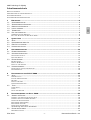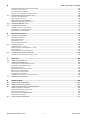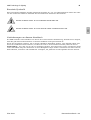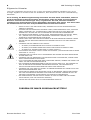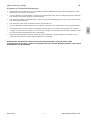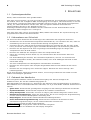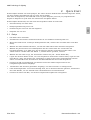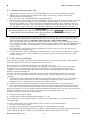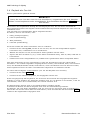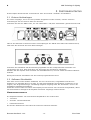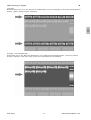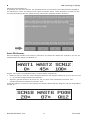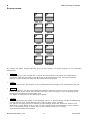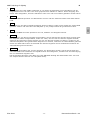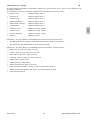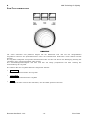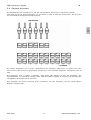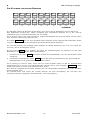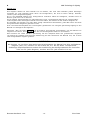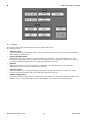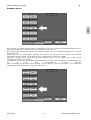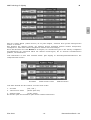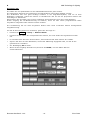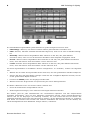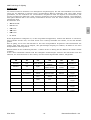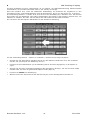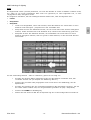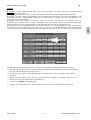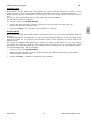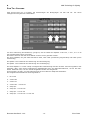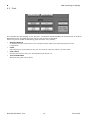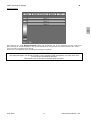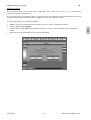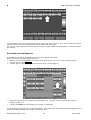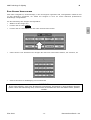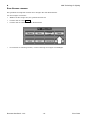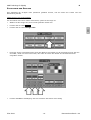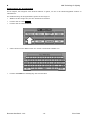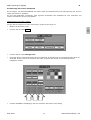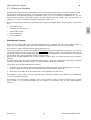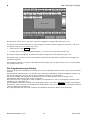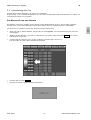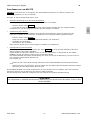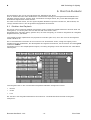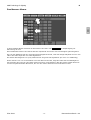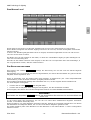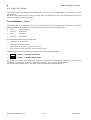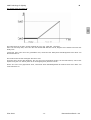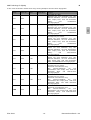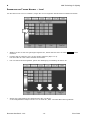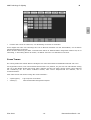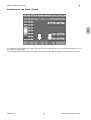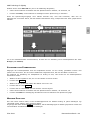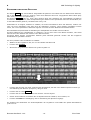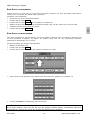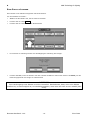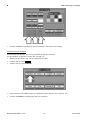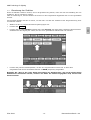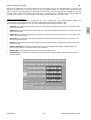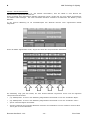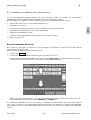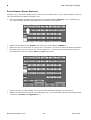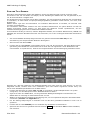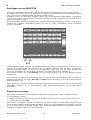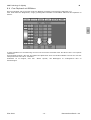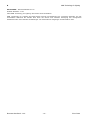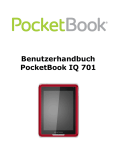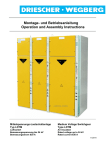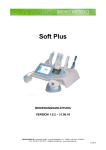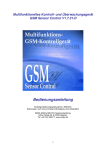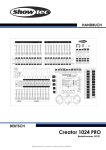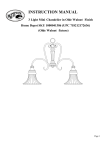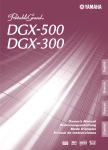Download SGM Pilot 3000
Transcript
GB I D F E P Vi ringraziamo per aver acquistato un prodotto SGM. Per ottenere i migliori risultati dal suo utilizzo, vi preghiamo di leggere attentamente questo manuale di istruzioni. Al suo interno troverete le informazioni tecniche e le specifiche d’uso del prodotto. Nelle pagine in appendice troverete inoltre schemi e diagrammi destinati all’assistenza tecnica. Nell’ottica di qualità SGM, è possibile che l’Azienda apporti migliorie ai suoi prodotti, per cui consigliamo di allegare il manuale al prodotto stesso e di trascrivere il numero di serie nell’ultima pagina della copertina: utilizzando il presente manuale con un apparecchio fabbricato prima o dopo la sua stampa, potrebbero esserci discrepanze fra l’apparecchio e quanto riportato nel Manuel stesso. Thank you for buying an SGM product. To obtain the best results, please carefully read this instruction manual in which you will find technical information and specifications for use of the product, as well as diagrams for technical service in the appendix. In light of SGM quality, the company may make improvements to its products. Therefore, we recommend that the manual be attached to the product and the serial number copied onto the back cover: using this manual with equipment manufactured before or after its printing, might show discrepancies between the equipment and the information listed in the manual. Wir danken Ihnen für den Kauf eines Produkts von SGM. Zur Erzielung der besten Resultate bei der Benutzung bitten wir Sie, die vorliegende Bedienungsanleitung aufmerksam zu lesen. Darin finden Sie die technischen Informationen sowie die Anweisungen für die Benutzung des Produkts. Im Anhang befinden sich auBerdem die Schaltpläne undv Diagramme für den Kundendienst. SGM behält sich das Recht vor, Verbesserungen an den Produkten vorzunehmen und deshalb empfehlen wir, die Bedienungsanleitung dem Produkt stets beizulegen und die Seriennummer auf der letzten Seite des Umschlags einzutragen. Bei der Verwendung dieses Handbuches mit einem Gerät, das vor oder nach der Drucklegung produziert wurde, können sich Abweichungen zwischen Gerät und dem Inhalt des Handbuches ergeben. Nous vous remercions d’avoir acheté un produit SGM. Pour optimiser son utilisation, nous vous prions de bien vouloir lire attentivement cette notice où vous trouverez les informations techniques et les caractéristiques d’utilisation du produit. En outre, vous trouverez également, dans les pages en appendice, les schémas et les diagrammes concernant l’assistance technique. Le concept de qualité SGM, lui permet d’améliorer continuellement ses produits et c’est pourquoi nous vous conseillons de joindre la notice au produit et d’inscrire le numéro de sèrie sur la page de couverture. En effet, si on l’utilise avec un appareil fabriqué avant ou après son impression, il peut y avoir des différences entre l’appareil et ce qui figure dans la notice. Les estamos sumamente agradecidos por haber elegido un producto SGM. Para obtener los mejores resultados, les rogamos leer detenidamente el presente manual de instrucciones. El mismo contiene las informaciones técnicas y las indicaciones de uso del producto. Las páginas anexas contienen además los esquemas y diagramas necesarios para la asistencia técnica. Para mantener la calidad SGM, es posible que la Empresa aporte mejoras sus productos, por ello les aconsejamos conservar el manual junto con el aparato correspondiente y escribir su número de serie en la última página del manual; si en cambio se utiliza el presente manual con un aparato frabicado antes o después de su impresión, es probable que existan discrepancias entre el aparato y las indicaciones del mismo. SGM Technology for lighting D Inhaltsverzeichnis B ENUTZTE S YMBOLIK ........................................................................................................... V ERÄNDERUNGEN AN DIESEM H ANDBUCH ..................................................................................... A LLGEMEINE H INWEISE ........................................................................................................ A LLGEMEINE G ARANTIEBEDINGUNGEN ........................................................................................ 1 1.1 1.2 1.3 1.4 1.5 1.6 3 3 4 5 EINLEITUNG ...........................................................................................................6 SYSTEMEIGENSCHAFTEN ..................................................................................................................... 6 INFORMATIONEN ZUR SICHERHEIT ......................................................................................................... 6 GEBRAUCH DES HANDBUCHS ................................................................................................................ 6 LAYOUT HARDWARE ........................................................................................................................... 7 TERMINOLOGIE ................................................................................................................................ 7 EIN- UND AUSSCHALTEN ..................................................................................................................... 8 V ORBEREITUNG DER KONSOLE .................................................................................................................................8 E IN - U ND A USSCHALTEN DES P ILOT 3000.............................................................................................................8 2 2.1 2.2 2.3 2.4 QUICK START .........................................................................................................9 SETUP ........................................................................................................................................... 9 PROGRAMMIERUNG EINER CUE ........................................................................................................... 10 EINE CUE-LIST SCHAFFEN ................................................................................................................. 10 PLAYBACK DER CUE-LIST .................................................................................................................. 11 3 3.1 3.2 SYSTEMARCHITEKTUR .............................................................................................12 EXTERNE VERBINDUNGEN ................................................................................................................. 12 SOFTWARE-SCHNITTSTELLE ............................................................................................................... 12 H AUPTSCHNITTSTELLE ............................................................................................................................................12 D AS LCD-D ISPLAY ................................................................................................................................................14 3.3 EDITOR KEYBOARD ......................................................................................................................... 15 E DITOR KEYPAD ......................................................................................................................................................16 D ISPLAY & WHEELS ................................................................................................................................................18 P AN -T ILT CONTROLLERS .........................................................................................................................................20 3.4 PLAYBACK KEYBOARD....................................................................................................................... 21 D IE P LAYBACK -TASTEN DER REGISTER...................................................................................................................22 D IE CONTROLLER ....................................................................................................................................................23 4 4.1 KONFIGURATION VON PILOT 3000 ..........................................................................25 SETUP ......................................................................................................................................... 26 A DDRESS PATCH .....................................................................................................................................................27 F IXTURE C ONFIGURATION .......................................................................................................................................33 O PTIONS .................................................................................................................................................................42 P AN T ILT O PTIONS .................................................................................................................................................44 S LIDER CONFIGURATION ........................................................................................................................................45 4.2 TOOLS ......................................................................................................................................... 46 C LEAR S HOW ..........................................................................................................................................................51 C LOCK .....................................................................................................................................................................51 T OUCH CALIBRATION ..............................................................................................................................................52 5 5.1 PROGRAMMIERUNG VON PILOT 3000.........................................................................53 AUSWAHL DER FIXTURE .................................................................................................................... 53 A USWAHL AUS DEM F IXTURE -S CHALTFELD .............................................................................................................53 A USWAHL DER F IXTURE ÜBER G RUPPEN ................................................................................................................54 S CHAFFUNG NEUER G RUPPEN .................................................................................................................................56 E INE G RUPPE VERSCHIEBEN ...................................................................................................................................57 E INE G RUPPE LÖSCHEN ..........................................................................................................................................58 S CHALTFELD DER G RUPPEN ....................................................................................................................................59 Veränderung des Fixture-Schaltfelds..............................................................................................................61 5.2 EDITING DER ATTRIBUTE .................................................................................................................. 63 D ER BEFEHL LOCATE ..............................................................................................................................................63 Pilot 3000 -1- Benutzerhandbuch 1.00 SGM Technology for lighting D P OSITIONIERUNG DER P ROJEKTORSTRAHLEN ..........................................................................................................66 A USWAHL EINER FARBE ..........................................................................................................................................66 D IE A USWAHL DER GOBOS .....................................................................................................................................66 EDITING ALLER ANDEREN ATTRIBUTTYPEN ..............................................................................................................66 5.3 SPEICHERUNG VON CUE ODER CUE-LIST ............................................................................................... 68 A USWAHL DES R EGISTERS ......................................................................................................................................68 S PEICHERUNG DER C UE ..........................................................................................................................................69 Die Programmierung schließen ..............................................................................................................................70 K ONTROLLE DER C UE UND C UE -L IST .....................................................................................................................71 5.4 5.5 SPEICHERUNG MANUAL-CUE .............................................................................................................. 72 VERÄNDERUNG DER CUE ................................................................................................................... 73 D IE BEFEHLE L OAD UND U PDATE ...........................................................................................................................73 V ERÄNDERUNG DER M ANUAL -C UE ..........................................................................................................................74 D ER G EBRAUCH VON HILITE.................................................................................................................................75 6 6.1 DAS CUE-PLAYBACK ...............................................................................................76 STRUKTUR DES PLAYBACK ................................................................................................................. 76 D ER N ORMAL-M ODUS ............................................................................................................................................77 D ER CHASE -M ODUS ...............................................................................................................................................78 D ER M ODUS L IVE !..................................................................................................................................................79 D IE R EGISTER FREIGEBEN ......................................................................................................................................79 6.2 DAS CUE-TIMING ........................................................................................................................... 80 T IMING NORMAL – L IVE !........................................................................................................................................80 Ä NDERUNG DES T IMING N ORMAL – L IVE !..............................................................................................................84 C HASE T IMING ........................................................................................................................................................85 V ERÄNDERUNG DES CHASE -T IMING .......................................................................................................................87 6.3 DIE SEITEN DER PLAYBACK-REGISTER .................................................................................................. 88 S EITENWECHSEL 7 7.1 7.2 WÄHREND DES P LAYBACK ............................................................................................................88 PALETTEN ............................................................................................................89 STRUKTUR DER PALETTEN ................................................................................................................. 89 SCHAFFUNG DER PALETTEN ............................................................................................................... 90 S CHAFFUNG VON POSITIONSPALETTEN ...................................................................................................................90 S CHAFFUNG VON F ARBPALETTEN ............................................................................................................................91 W EITERE P ALETTEN ................................................................................................................................................91 S CHAFFUNG GETEILTER PALETTEN ..........................................................................................................................92 E INE P ALETTE VERÄNDERN .....................................................................................................................................93 E INE P ALETTE VERSCHIEBEN ..................................................................................................................................93 E INE P ALETTE LÖSCHEN .........................................................................................................................................94 V ERÄNDERUNG DES PALETTEN-S CHALTFELDS ........................................................................................................95 7.3 BENUTZUNG DER PALETTEN ............................................................................................................... 97 8 8.1 8.2 8.3 SHAPE ENGINE ......................................................................................................99 STRUKTUR DES SHAPE ENGINE ........................................................................................................... 99 DER EDITOR DES SHAPE ENGINE .......................................................................................................100 SCHAFFUNG VON EFFEKTEN MIT SHAPE ENGINE .....................................................................................105 E INEN F ARBEFFEKT SCHAFFEN .............................................................................................................................105 E INEN D IMMER-E FFEKT SCHAFFEN ......................................................................................................................108 P AN UND T ILT -E FFEKTE ........................................................................................................................................109 D ER G EBRAUCH DES SELECTOR ........................................................................................................................110 E INEN E FFEKT LÖSCHEN .......................................................................................................................................110 8.4 CUE-PLAYBACK MIT EFFEKTEN...........................................................................................................111 Benutzerhandbuch 1.00 -2- Pilot 3000 SGM Technology for lighting D Benutzte Symbolik Das vorliegende Handbuch wendet graphische Symbole an, um zur Aufmerksamkeit aufzurufen oder um auf eventuelle Gefahren während des beschriebenen Gebrauchs hinzuweisen. DIESES SYMBOL WEIST AUF ALLGEMEINE GEFAHREN HIN. DIESES SYMBOL WEIST AUF DIE GEFAHR EINES STROMSCHLAGS HIN. Veränderungen an diesem Handbuch Die SGM Produkte unterscheiden sich durch ihre kontinuierliche Entwicklung; deshalb ist es möglich, dass die gedruckte Dokumentation in diesem Handbuch nicht ganz aktuell ist. Wenn Sie hinsichtlich Themen, die in diesem Handbuch behandelt wurden, noch Zweifel haben oder wenn Sie zusätzliche Hilfe brauchen, wenden Sie sich an unsere Online-Dienste (Internet-Server www.sgm.it ), die rund um die Uhr zur Verfügung stehen. Hier können Sie unter “technischer Hilfe” unter der Rubrik FAQ viele Antworten zu den häufigsten Fragen finden. Außerdem sind dort Fixtures, DMX-Tabellen, Firmware und Handbücher verfügbar, die jederzeit heruntergeladen werden können. Pilot 3000 -3- Benutzerhandbuch 1.00 SGM Technology for lighting D Allgemeine Hinweise Lesen Sie aufmerksam die Hinweise, die in dem vorliegenden Handbuch enthalten sind, da sie wichtige Angaben zur Sicherheit bei der Installation, beim Gebrauch und bei der Instandhaltung beinhalten. Es ist wichtig, die Bedienungsanleitung zusammen mit dem Gerät aufzuheben, damit es auch in Zukunft bei Fragen konsultiert werden kann. Falls das Gerät an einen anderen Benutzer verkauft oder übertragen wird, vergewissern Sie sich, dass das Handbuch zusammen mit dem Gerät dem neuen Eigentümer übergeben wird, damit sich dieser über die Funktionsweise und über entsprechende Hinweise informieren kann. GERÄT IST NICHT FÜR DEN HÄUSLICHEN, SONDERN NUR FÜR DEN PROFESSIONELLEN GEBRAUCH GEEIGNET. NACHDEM SIE DIE VERPACKUNG ENTFERNT HABEN, VERGEWISSERN SIE SICH, DASS DAS GERÄT UNVERSEHRT IST. IM ZWEIFELSFALL BENUTZEN SIE NICHT DAS GERÄT UND WENDEN SICH AN DEN VON SGM AUTORISIERTEN TECHNISCHEN KUNDENSERVICE. DIE VERPACKUNGSELEMENTE (PLASTIKTÜTEN, EXPANDIERFÄHIGES POLYSTYROL, NÄGEL, ETC.) DÜRFEN NICHT FÜR KINDER GRIFFBEREIT AUFBEWAHRT WERDEN, DA SIE POTENTIELLE GEFAHRENQUELLEN DARSTELLEN. DIESES GERÄT DARF NUR VON ERWACHSENEN IN BETRIEB GENOMMEN WERDEN. KINDER SOLLEN VON DER MASCHINE FERNGEHALTEN WERDEN UND NICHT MIT DEM PRODUKT SPIELEN. VERMEIDEN SIE DEN GEBRAUCH DES GERÄTS: AN ORTEN, DIE ÜBERMÄßIGER FEUCHTIGKEIT AUSGESETZT SIND AN ORTEN, DIE VIRBRATIONEN ODER MÖGLICHEN STÖßEN AUSGESETZT SIND AN ORTEN MIT TEMPERATUREN ÜBER 45° ODER UNTER 2°C SCHÜTZEN SIE DAS GERÄT VOR ZU HOHER FEUCHTIGKEIT (DIE OPTIMALEN WERTE LIEGEN ZWISCHEN 35 und 80%). MONTIEREN SIE DAS GERÄT NICHT AUSEINANDER UND NEHMEN SIE KEINE ÄNDERUNGEN AN DEM GERÄT VOR. VERMEIDEN SIE DAS EINDRINGEN VON ENTZÜNDLICHEN FLÜSSIGKEITEN, WASSER ODER METALLGEGENSTÄNDEN IN DAS GERÄT. FALLS FLÜSSIGKEITEN ÜBER DEM GERÄT VERGOSSEN WERDEN, TRENNEN SIE SOFORT DAS GERÄT VON DER STROMVERSORGUNG AB. BEI SCHWEREN BETRIEBSPROBLEMEN SCHALTEN SIE DAS GERÄT AUS UND WENDEN SIE SICH AN DEN NÄCHSTGELEGENEN WIEDERVERKÄUFER SGM, UM EINE KONTROLLE DURCHZUFÜHREN ODER KONKATIEREN SIE DIREKT DEN HERSTELLER. VERMEIDEN SIE, DAS GERÄT ZU ÖFFNEN: IM INNEREN BEFINDEN SICH KEINE DURCH DEN BENUTZER REPARIERBAREN TEILE. VERSUCHEN SIE NIEMALS DIE MASCHINE ALLEIN ZU REPARIEREN. REPARTUREN DÜRFEN NUR VON AUSGEBILDETEM PERSONAL DURCHGEFÜHRT WERDEN. WENDEN SIE SICH AN DEN NÄCHSTGELEGENEN AUTORISIERTEN TECHNISCHEN KUNDENSERVICE. BEI JEDEM EINGRIFF HALTEN SIE SICH STRENG AN ALLE IN IHREM LAND GELTENDEN VORSCHRIFTEN (WAS DIE SICHERHEIT BETRIFFT). STELLEN SIE DAS GERÄT NICHT AUF ENTZÜNDBAREN TEILEN AB. FORDERN SIE IMMER ORIGINALERSATZTEILE Benutzerhandbuch 1.00 -4- Pilot 3000 SGM Technology for lighting D Allgemeine Garantiebedingungen Das Gerät hat eine Garantie von 24 Monaten ab dem Kaufdatum gegen Herstellungsfehler oder Materialien, aus denen es besteht. Von der Garantie sind Schäden, die durch Unerfahrenheit oder durch unangemessenen Gebrauch des Geräts verursacht wurden, ausgeschlossen. Die Garantie verfällt in dem Moment, in dem das Gerät beschädigt oder durch nicht autorisiertes Personal geöffnet wurde. Die Garantie sieht nicht die Auswechslung des Geräts vor. Von der Garantie sind die Außenteile wie Griffe, Schalter oder entfernbare Teile ausgeschlossen. Transportkosten und sich daraus ergebende Risiken gehen zu Lasten des Besitzers des Geräts. In jeder Hinsicht ist die Garantie nur durch die Vorlage des Garantiescheins beim Hersteller oder bei dem technischen Kundenservice SGM gültig. Geben Sie dem Wiederverkäufer immer die Seriennummer und das Modell des Geräts durch, wenn Sie Informationen oder den Kundenservice brauchen. Schützen Sie die Umwelt: werfen Sie die Restverpackungen nicht an dafür nicht vorgesehenen Orten weg, sondern übergeben Sie sie unserem Wiederverkäufer oder einem Sammelplatz für Sondermüll. Pilot 3000 -5- Benutzerhandbuch 1.00 SGM Technology for lighting D 1 EINLEITUNG 1.1 Systemeigenschaften Danke, dass Sie SGM Pilot 3000 gewählt haben. Pilot 3000 ist eine Konsole, die sich der Kontrolle herkömmlicher und intelligenter Projektoren jeder Art widmet. Durch die verfügbaren DMX-512-Ausgänge ist es möglich, ohne Unterschied, in der Zeit und im Modus, jegliches auf dem Markt verfügbare Gerät zu steuern. Hilfe bietet die mitgelieferte Library, die immer aktualisiert werden kann. Das vorliegende Handbuch beschreibt alle Funktionalitäten des Pilot in der Softwareversion 1.0. Zukünftige Aktualisierungen der Software werden zusammen mit der Dokumentation auf der Internetseite SGM verfügbar sein: www.sgm.it Pilot 3000 kann über externe Triggerquellen MIDI, SMPTE oder DMX für die Synchronisierung der programmierten Shows kontrolliert werden. 1.2 Informationen zur Sicherheit Für einen korrekten Gebrauch des Geräts folgen Sie aufmerksam den folgenden Hinweisen. Schließen Sie an die Konsole das mitgelieferte Stromkabel an, und versichern Sie sich, dass die Verkabelung korrekt mit der entsprechenden Erdung durchgeführt wurde. Versichern Sie sich, dass die Stromversorgung geeignet ist (zwischen 90 und 250 Volt, 50/60 Hertz) und durch Vorrichtungen gegen eventuelle Überlastungen oder Erdschluss geschützt ist. Benutzen Sie das System nicht unter ungünstigen Umweltbedingungen wie Regen oder Temperaturen über 40 Grad Celsius. Benutzen Sie während des Transports immer die entsprechende Box. Gehen Sie vorsichtig mit dem Gerät um, um mechanischen oder thermischen Schock zu vermeiden. Die Instandhaltung der Konsole, bei eventuellen Reparaturen, darf nur von autorisiertem Personal durchgeführt werden; die Garantie verfällt, wenn nicht befähigtes Personal an dem Gerät Hand anlegt. Auf dem Vorderpaneel keine Flüssigkeiten und Getränke verschütten. Benutzen Sie keine spitzen oder stumpfen Gegenstände während des Gebrauchs des TouchScreen. Benutzen Sie zur Reinigung einen trockenen Lappen. Benutzen Sie keine Lösungs- oder Fettlösungsmittel. Wenn diese Hinweise langfristig beachtet werden, ist eine lange Lebenszeit des Geräts und eine stabile Zuverlässigkeit garantiert! 1.3 Gebrauch des Handbuchs Das vorliegende Handbuch erklärt die Gebrauchsvorgänge der Konsole bezüglich der Softwareversion, die auf dem Titelblatt angegeben ist. SGM Spa behält sich das Recht vor, Änderungen am Gebrauch ohne Vorankündigung vorzunehmen. Das Handbuch ist in verschiedene Bereiche unterteilt, um es je nach Bedarf schneller konsultieren zu können. Quick start: beschreibt die grundlegenden Vorgänge für den sofortigen Gebrauch der Konsole. Systemarchitektur: beschreibt die Hauptteile der Hardware und Software. Setup des Systems: beschreibt, wie Pilot vor Beginn jeder Show konfiguriert werden muss. Einfache Programmierung: liefert alle Instrumente, die für eine erfolgreiche Programmierung und für relativ einfache Showplaybacks notwendig sind. Shape Engine: beschreibt alle Funktionalitäten des Effektgenerators. Hoch entwickelte Programmierung: beschreibt die Funktionen der Konsole für hoch entwickelte Programmierungen, die für erfahrene Benutzer nützlich sind. Aus Konventionsgründen benutzt dieses Handbuch: Dieses Format, um die physische Taste der Konsole anzugeben. Dieses Format, um eine Softtaste für das Display anzugeben. Benutzerhandbuch 1.00 -6- Pilot 3000 SGM Technology for lighting D 1.4 Layout hardware Die Hardwareausstattung von Pilot 3000 ist: 2 X 512 DMX Kanäle Output Midi IN OUT THRU DMX IN SMPTE IN 20 Playback-Register 6 Register Playback-Controller 4 Encoder Attributsteuerung und Speed Jog-Ball Kontrolle Pan Tilt USB Serial port Audio In Remote pedal IN 1.5 Terminologie Die im Folgenden beschriebenen Begriffe werden benutzt, um die Funktionalitäten von Pilot 3000 anzugeben: Cue: bestimmt in den Zeiten und Modus einen Attributstatus der verbundenen Projektoren. Das Cue-Konzept ist zurückzuführen auf häufiger benutze Begriffe wie: “Szene” oder “Speicher” Cue-List: definiert eine Cue-Gruppe in einer speziellen Playback-Reihenfolge. Die Cue können untereinander verbunden werden und so die Cue-List als “Sequenz” definieren. Page: verschiedene Cue-List können eben so vielen Playbackregistern zugewiesen werden. Die Seitenänderung ermöglicht es, mehrere Cue-List mehreren Sets der Playback-Register zuzuweisen. Fixture: allgemeiner Begriff, um einen beliebigen Projektor oder en beliebiges Gerät anzugeben, dessen Funktionen über die Konsole steuerbar sind. Pilot 3000 enthält eine große Library an Kontroll-Fixtures, die nach dem Namen der Herstellerfirma geordnet sind. Palette: besonderer Attributstatus der Projektoren (Fixture) wie Farbe, Gobos etc. Die Veränderung einer Palette impliziert die folgende Veränderung aller Cue, die dieselbe Palette “benutzen”. Die Typologien der Paletten sind nach den Familien identifizierbar: Intensity, Pan/Tilt, Color, Gobo, Prism und Blade. Timing: Zeiten, die jeder Cue zugewiesen werden können(Delay time, Fade IN Time, Stand time, Fade Out time). Pilot 3000 -7- Benutzerhandbuch 1.00 SGM Technology for lighting D 1.6 Ein- und Ausschalten VORBEREITUNG KONSOLE DER Gehen Sie wie in den folgenden Punkten beschrieben vor, um die Konsole für den Gebrauch vorzubereiten. Positionieren Sie die Flight-Case auf einer geeigneten Ablage. Heben Sie den oberen Teil der Box ab. Schließen Sie die zwei mitgelieferten Desk-Light über die zwei vorderen Steckdosen USB-Light an. Schließen Sie die DMX-Kabel an die entsprechenden 5-poligen XLR-Verbinder an. Schließen Sie das Stromversorgungskabel an. Der Verbinder des Stromkabels von Pilot 3000 wird nicht zusammen mit dem Kabel selbst geliefert. Sie müssen sich deshalb den Verbinder je nach Ihren Bedürfnissen selbst besorgen. Führen Sie den Anschluss nach der in der Abbildung dargestellten Pinbelegung durch, indem Sie der Symbolik folgen, die in der folgenden Tabelle angegeben ist. Symbol Pin EU US UK L Phase (Live) Braun Gelb/Kupfern Rot N Neutro (Neutral) Blau Silber Schwarz Erdung (Ground) Gelb / Grün Grün Grün EIN - UND A USSCHALTEN DES PILOT 3000 Pilot 3000 benötigt keine besonderen Einschaltprozeduren. Um Pilot 3000 ein- oder auszuschalten: Drücken Sie die Taste ON/OFF auf dem hinteren Schaltfeld. Das Ausschalten muss gewissenhaft wie folgt ausgeführt werden: Drücken Sie die Taste MENU Drücken Sie die Taste auf dem Display Touch Shutdown Drücken Sie Yes zur Bestätigung und zum Verlassen des Menüs, das erscheint Warten Sie auf die Nachricht Safe to Power OFF Drücken Sie die Taste ON/OFF auf dem hinteren Schaltfeld. ACHTUNG !! Die leuchtende LED der Taste MENU gibt den Schreibvorgang auf die CompactFlash an. Pilot 3000 darf niemals während dieses Vorgangs ausgeschaltet werden. Das direkte Ausschalten des Pilot 3000 während der Schreibphase auf die CompactFlash kann teilweisen oder kompletten Datenverlust der laufenden Show hervorrufen. Benutzerhandbuch 1.00 -8- Pilot 3000 SGM Technology for lighting D 2 QUICK START Dieses Kapitel wendet sich an diejenigen, die sofort mit dem Gebrauch der Konsole beginnen wollen, um eine einfache Programmierung in kurzer Zeit zu haben. Pilot 3000 ermöglicht es, maximal 999 Cues für jeden Register (Cue-List) zu programmieren. Es gibt 20 Register für jede Seite für maximal 20 verfügbare Seiten. Dieses Kapitel beschreibt, wie das durch die folgenden Punkte erreicht wird: Schnelles Setup von Pilot 3000 Basisprogrammierung einer Cue. Realisierung der Cue-List auf den Registern Playback der Cue-List 2.1 Setup Die DMX-Linien verbinden. Schließen Sie die Konsole an das Stromnetz an und schalten Sie das System ein. Wenn Pilot 3000 keine vorherigen Konfigurationen hat, drücken Sie die Taste Menu und dann Setup. Wählen Sie dann Address Patch aus, um auf den Patch-Bereich der Konsole zuzugreifen. Wählen Sie jetzt aus den zwei Tastenspalten auf der linken Seite des Touch Panel die Projektorenfamilie (z.B. SGM) aus, die die Fixtures enthält, die benutzt werden sollen. Die Tasten können vertikal über das Wheel 1 ,“Brands Scroll” genannt, scrollen. Wählen Sie den Fixture-Typ, der kontrolliert werden soll (z.B.: Giotto Wash 400). Legen Sie mit dem Wheel 2 fest, wie viele Projektoren kontrolliert werden sollen; legen Sie mit dem Wheel 3 fest, auf welchen der 2 Ausgänge (A oder B) die Fixture angeschlossen werden sollen und schließlich mit dem Wheel 4 die DMX-Startadresse des ersten Projektors. Drücken Sie OK zur Bestätigung und warten Sie auf die weiße Progress-Bar bis zur Fertigstellung des Patch-Vorgangs. Wiederholen Sie die oben genannten Vorgänge, um weitere Fixture zu konfigurieren. Falls die Konfiguration von Fixture benötigt wird, die zu anderen Familien gehören, drücken Sie die Taste Brands, um zur Auswahl nach Herstellerfirmen zurückzukommen. Drücken Sie Done zwei Mal, um auf den Programmierungsbereich zuzugreifen. Pilot 3000 -9- Benutzerhandbuch 1.00 SGM Technology for lighting D 2.2 Programmierung einer Cue 1. Vergewissern Sie sich, dass sich der Grand Master auf 100% seiner Spannweite befindet. 2. Wählen Sie die gewünschten Projektoren aus (Bsp. die ersten 3) und drücken Sie die entsprechenden Auswahltasten. Eine rote LED in der Taste bestimmt den Auswahlzustand. 3. Drücken Sie die Taste Locate, um die ausgewählten Projektoren in die Home-Position zu bringen. Der Locate-Vorgang ermöglicht es, die Projektoren auf dem Stage zu erkennen, indem die Abdeckung geöffnet wird und zur höchsten Lichtintensität gebracht wird. Außerdem wird die „Home“-Position auferlegt, wenn motorisierte Projektoren benutzt werden (Pan 50% Tilt 50%). Der Vorgang “Locate” weist einen gut definierten Parameter jedem Attribut der Auswahl zu. ACHTUNG!! Es ist grundlegend die Programmierung über den Befehl Locate zu beginnen, weil dieser Befehl allen Attributen einen speicherbaren Parameter innerhalb der Cue zuweist. 4. Verändern Sie die gewünschten Attribute über die vier Wheels. Die verschiedenen Attributsets, die den Wheels zugewiesen werden können, können durch das Drücken der entsprechenden Tasten ausgewählt werden: Intensity, Pan-Tilt, Color, Gobo, Prism, Blade. Wenn einem Attributset mehr als vier Kanäle zugewiesen werden (z.B.: Cyan-Magenta-YellowCTC-ColorW1-ColorW2), drücken Sie wiederholt die entsprechende Taste (die Taste Color für den oben angegebenen Fall), um auszuwählen, welche Attribute über die vier Wheels kontrolliert werden sollen. Bei motorisierten Projektoren sind die Kanäle Pan und Tilt immer über den Jog-Ball für die ausgewählten Projektoren aktiv. 5. Um die Parameter, die den Attributen zugewiesen sind, zu speichern und eine Cue zu schaffen, drücken Sie die Tasten: Store und dann Cue durch das Pop-up-Fenster, das auf dem TouchDisplay erscheint. 2.3 Eine Cue-List schaffen Jeder Register von Pilot 3000 kann eine maximale Anzahl von 999 Cues verwalten. Das bedeutet, dass jeder Register von Pilot der Verwalter einer Cue-List ist. Der Befehl Store Cue speichert den Status der Attribute einer Cue. Es ist möglich, im Voraus zu entscheiden, auf welchem der 20 Register eine Cue zu speichern und/oder eine Cue-List über die Taste Select zu schaffen ist. Das Drücken der Taste Select visualisiert durch das Einschalten der grünen LED auf der Taste des Registers selbst, welcher Register aktuell ausgewählt ist. Um eine Cue-List zu schaffen, genügt ist, mehrere Cues auf demselben Register zu speichern. Um eine Cue-List zu schaffen, muss man, wenn man die erste Cue gespeichert hat, wie folgt vorgehen: 1. Verändern Sie die existierenden Parameter zur Schaffung einer neuen Cue. Die verschiedene Auswahl der Fixture ermöglicht nur die Veränderung der Attribute einiger Geräte und die Bewahrung von vorhergehenden Informationen anderer Geräte. 2. Speichern Sie den neuen Attributstatus, indem Sie den Befehl Store und Cue benutzen. 3. Die nachfolgende Wiederholung dieser oben beschriebenen Vorgänge bedingt die Speicherung aller Cue, die sequenziell und automatisch in die Cue-List eingesetzt und nummeriert werden. Wenn Sie weitere Cue-List auf anderen Playback-Registern schaffen wollen, müssen Sie einen neuen Register auswählen, bevor die erste Cue der neuen Cue-List gespeichert wird. Um einen neuen Cue-Zielregister auszuwählen: 1. Drücken Sie die Taste “Select” 2. Drücken Sie die Taste des gewünschten Playback (1 – 20). Es ist möglich, bis zu 20 Registerkarten zu kreieren, von denen jede bis zu maximal 20 Cue-List verwalten kann. Um eine andere Seite vor der Speicherung einer Cue oder Cue List auszuwählen: Drücken Sie die Taste “Page”. Drücken Sie die Playback-Taste entsprechend der gewünschten Seitenzahl. Es ist möglich, die aktuelle Registerseite zu ändern, indem wiederholt die Taste Page gedrückt wird, und die Seiten durch die Visualisierung der LED der Registertasten gescrollt werden. Benutzerhandbuch 1.00 - 10 - Pilot 3000 SGM Technology for lighting D 2.4 Playback der Cue-List Kann in jede Position gebracht werden. WICHTIG !! Bevor Sie eine Cue oder eine Cue-List durchführen, vergewissern Sie sich, dass der “Editor” keine Projektoren mehr miteinbezieht. Zum Schließen des Editors Clr all zwei Mal drücken. Das Drücken der Registertaste bedingt die Übertragung der Cue, die mit dieser verbunden ist. Das wiederholte Drücken der Register-Taste bestimmt das sequenzielle Playback der in der Cue-List enthaltenen Cues. Jede Cue kann mit vorbestimmten Zeiten ausgeführt werden. Die Zeiten, die eine Cue steuern, sind: 1. Delay (Verzögerungszeit) 2. Fade In (Einblendung) 3. Wait (Wartezeit) 4. Fade Out (Ausblendung) Es ist sehr einfach die Zeiten zuzuweisen oder zu verändern: Drücken Sie die Taste Q List, um alle in der Cue-List, die von dem ausgewählten Register kontrolliert wird, vorhandenen Cue zu visualisieren. Wählen Sie den/die Cue aus, dessen/deren Zeiten geändert werden sollen. Agieren Sie über die Wheel 1,2,3,4, um die Zeiten hinsichtlich Delay, Fade In, Wait, Fade Out zu kontrollieren. Deaktivieren Sie die ausgewählten Cue, sobald Sie die gewünschten Zeiten ausgewählt haben. Pilot 3000 kontrolliert die Cue in Ausführung je nach der Priorität des LTP-Typs (Latest Takes Precedence – der zuletzt ausgeführte Vorgang hat den Vortritt). Das bedeutet, dass, wenn mehrere Cues, die dasselbe/diesellben Gerät/e kontrollieren, durch verschiedene Cue-List aktiviert wurden, diese Projektoren immer die letzte vom Bearbeiter aufgerufene Cue ausführen werden. Um einen aktiven Register “auszuschalten” (d.h. der das Playback einer Cue hat): Drücken Sie die Taste Release Drücken Sie die Taste des Registers, der freigegeben werden soll. Dieser Vorgang bringt alle Projektoren, die sich unter der Kontrolle des freigegebenen Registers befinden, in einen Zustand, der “Stand-By” definiert wird, d.h. sie bleiben in der Position, in der sie sich befinden, außer ihrer Lichtintensität, die auf Null reduziert wird. Die Registerseiten können auch in der Playback-Phase verändert werden. In diesem Fall bleiben die aktiven Register auch nach der Seitenänderung bestehen. Die Register, die noch damit “beschäftigt” sind, die Cue-List der vorherigen Seite zu kontrollieren, können die Cue-List der neuen Seite nur kontrollieren, wenn die Kontrolle über den Befehl Release und durch die Registertaste freigegeben wird. Pilot 3000 - 11 - Benutzerhandbuch 1.00 SGM Technology for lighting D 3 SYSTEMARCHITEKTUR Dieses Kapitel beschreibt die verschiedenen Teile der Konsole: Hardware und Software. 3.1 Externe Verbindungen Die ersten Vorgänge, die in der Set-Up-Phase ausgeführt werden müssen, sind die externen Verbindungen auf der hinteren Seite der Konsole. Verbinden Sie also die DMX-Linien, die mit “DMX-OUT1” und/oder “DMX-OUT2” gekennzeichnet sind. Führen Sie außerdem eventuelle weitere Verknüpfungen wie SMPTE oder MIDI oder DMX-IN durch, falls diese die Kontrolle des Pilot 3000 benötigen. Verbinden Sie schließlich das Stromversorgungskabel mit dem entsprechenden Verbinder und vergewissern Sie sich, dass die Erdung mit derjenigen der Projektoren entspricht. Schalten Sie das System durch Drücken der Einschalttaste ein, die sich seitlich des Netzverbinders befindet. Das System startet automatisch mit der letzten programmierten Show. 3.2 Software-Schnittstelle Pilot 3000 ist mit einem bunten Schaltfeld, wie ein Touch-Screen, ausgestattet und hat eine Auflösung von 320X240 Pixel (1/4 VGA), die die Kontrollsoftware des Systems visualisiert. Es ist möglich, alle Programmierungs- und Editing Playback-Vorgänge über die Interaktion “Touch” mit demselben Schaltfeld auszuführen. Außerdem ist Pilot 3000 mit einem LCD-Display mit 40 Zeichen auf zwei Zeilen ausgestattet, damit alle Informationen bezüglich der Playback-Controller angezeigt werden können. H AUPTSCHNITTSTELLE Die Hauptschnittstelle von Pilot besteht hauptsächlich aus 3 Bereichen: Tool-Bars Auswahl- und Arbeitsfenster Parameterkontrolle Wir werden detailliert die drei Bereiche und ihren Gebrauch ansehen. Benutzerhandbuch 1.00 - 12 - Pilot 3000 SGM Technology for lighting D Tool-Bars. Normalerweise sind es 2 und jede hat 6 Schaltknöpfe, die ihre Vorgänge je nach dem Arbeitsbereich ändern. (Editor, Shape engine, Playback). Auswahl- und Arbeitsfenster. Es befindet sich in der Mitte des Bildschirms. Es enthält alle Auswahlelemente: (Fixtures, Palette, Gruppen, Effekte) auch diese sind je nach dem Arbeitsbereich auswählbar. Pilot 3000 - 13 - Benutzerhandbuch 1.00 SGM Technology for lighting D Parameter-Kontrollbereich. Er befindet sich auf dem unteren Teil des Bildschirms und visualisiert alle Informationen bezüglich der Parameter, die die vier Wheel unter eigener Kontrolle halten. Diese Parameter können sich auf die Programmierung oder die Zeitsteuerung während der Playback-Phasen beziehen. D AS LCD-D ISPLAY Das LCD-Display befindet sich auf den 6 Controller und liefert den Status der Controller, der für die Playbackphase der Show unerlässlich ist Es gibt zwei Typen von Etikettierungen, die den Status visualisieren: MAST”X” gibt an, dass der unten stehende Controller ein Register Master ist (nur für die Cue-List 1 – 6) und den entsprechenden Prozentsatz. SCN”XX” gibt die Nummer der Szene an, die von dem unten stehenden Controller und entsprechendem Prozentsatz kontrolliert wird. Außerdem gibt der rechte Teil des Displays die aktuelle Seitenzahl der Register und die ausgewählte CueList an. Benutzerhandbuch 1.00 - 14 - Pilot 3000 SGM Technology for lighting D 3.3 Editor Keyboard Das Editor Keyboard von Pilot 3000 ist ein Bereich, der die Tasten enthält, die normalerweise in der Programmierungsphase benutzt werden. Auswahl, Änderung, Speicherung, Zugang zu den Menüs, sind die “Hauptvorgänge”, die über das Editor Keyboard ausgeführt werden. Das Editor Keyboard ist grundlegend in drei Bereiche eingeteilt: Editor Keypad Es ist eine kleine Tastatur mit 10 Tasten zum schnellen Zugriff auf die Editing-Funktionen. Display & Wheels Repräsentiert den wichtigsten Arbeitsbereich von Pilot 3000, wo alle Parameter in Bezug auf die Programmierung und einige Aspekte des Playback bearbeitet werden. Pan Tilt controllers Sind Kontrollen für den unmittelbaren Zugang der Parameter Pan und Tilt Pilot 3000 - 15 - Benutzerhandbuch 1.00 SGM Technology for lighting D EDITOR KEYPAD Die Tasten des Editor Keypad befinden sich auf zwei Spalten und geben Zugang zu den folgenden Funktionen: CRL ALL Das Drücken der Taste “CLEAR ALL” entfernt alle Informationen bezüglich der bearbeiteten Parameter während des Editing. Das Ende der Programmierphase oder eines gleichzeitigen Editings einiger Parameter während des Playback wird angezeigt. MENU Aktiviert das Fenster, das Zugang zu den Zusatzfunktionen bezüglich des Arbeitskontextes gibt. LOCATE Das ist der Befehl, der alle ausgewählten Projektoren aktiviert und sie in einen “Home” Status bringt. Locate ist der Befehl, der normalerweise als “erster Vorgang” bei der Programmierung intelligenter Projektoren durchgeführt wird. Der Befehl Locate aktiviert alle Attribute im Editor. HILITE Ändert abwechselnd den Editor in der Modalität ‘HiLite’; in diesem Modus werden die Abdeckung und der Dimmer aller ausgewählten Fixture auf den Wert 100% gebracht. Der HILITE –Vorgang hat keinen Einfluss auf den Editing-Status der Parameter Dimmer und Abdeckung. Dieser Modus wird benutzt, um den Lichtstrahl der ausgewählten Fixture während der Cue-Programmierung zu sehen oder für die Paletten-Änderung, die keine Intensitätsinformationen enthalten. Benutzerhandbuch 1.00 - 16 - Pilot 3000 SGM Technology for lighting D Load Das Drücken der Taste LOAD ermöglicht es, im Editor die Parameter einer beliebigen Cue der ausgewählten Cue-List oder einer zuvor gespeicherten Palette zu wählen. Dieser Vorgang wird immer dann ausgeführt, wenn die Parameter einer Cue oder eine Palette geändert werden sollen. UPDATE Die Taste UPDATE speichert und aktualisiert die Cue oder die editierte Palette nach dem Befehl Load. PAGE Ermöglicht es, die aktive Playback-Register-Seite zu ändern. Dafür muss einfach die Taste PAGE gedrückt werden und dann die Taste Playback (1-20) entsprechend der gewünschten Seite. Store Die Taste STORE wird zum Speichern der Cue, Paletten und Gruppen benutzt. SELECT Ermöglicht es, den aktiven Register auszuwählen. Durch das Drücken werden diese grünen LEDs der Playback-Tasten ausgeschaltet, außer der Taste, die sich auf den aktiven Register bezieht, wodurch ihre Erkennung sofort möglich ist. Um den aktiven Register zu ändern, genügt es, die Taste des Playbacks des gewünschten Registers zu drücken, nachdem die Taste SELECT gedrückt wurde. Als Alternative kann die Auswahl des aktiven Registers durch wiederholtes Drücken der Taste SELECT gescrollt werden. RELEASE Bewirkt das Ausschalten der Cue der Register, die übertragen werden. Durch das Drücken der Taste RELEASE und schließlich der Playback-Taste eines Registers, schaltet sich die Übertragung der Cue desselben Registers aus. Das wiederholte Drücken (zwei Mal) der Taste RELEASE bedingt das Ausschalten aller Cue und der entsprechenden aktiven Cue-List (Black-Out!). Pilot 3000 - 17 - Benutzerhandbuch 1.00 SGM Technology for lighting D D ISPLAY & W HEELS Die Encoders (Wheels) und das Graphik-Display Touch-Screen arbeiten zusammen und stellen dem Bearbeiter alle Parameter zur Steuerung der Projektoren und zu ihrer Handhabung zur Verfügung. Der Kontrollbereich der Parameter des Graphikdisplays visualisiert sofort die Parameter unter Kontrolle der vier entsprechenden Räder. Die Zuweisung der Parameter zu der Wheel-Kontrolle ist über die gewünschte Auswahl auf dem Display Touch möglich. Benutzerhandbuch 1.00 - 18 - Pilot 3000 SGM Technology for lighting D Die den Wheels zuweisbaren Parameter hängen von dem Bereich ab, in dem sie sich während der Vorgänge befinden. Die Parameter, die durch Wheel im SETUP-Bereich kontrolliert werden können: Brand scroll (Address patch menu ) Patch scroll (Address patch menu ) Fixture scroll (Address patch menu ) Number of fixture (Address patch menu ) DMX output selection (Address patch menu ) First Address (Address patch menu ) Attribute scroll (Attribute config. menu ) Fixture select (Attribute config. menu ) Change Attribute (Attribute config. menu ) Options (Options menu) Parameter, die durch Wheel im EDITOR-Bereich kontrolliert werden können: Alle Attribute der Projektoren (Intensity-PanTilt-Color-Gobo-Prism-Blade) Alle Parameter des Shape-Engine (Size-Speed-Spread) Parameter, die durch Wheel im PLAYBACK-Bereich kontrolliert werden können: Delay-Zeit für jede Cue jeder Cue-List Fade in -Zeit für jede Cue jeder Cue-List Wait-Zeit für jede Cue jeder Cue-List Fade Out –Zeit für jede Cue jeder Cue-List SPEED (Bpm) jedes Chase FADE (Prozent) jedes Chase Master Intensity der aktiven Cue-List SIZE eventueller Effekte, die an die Cues angewendet werden SPEED eventueller Effekte, die an die Cues angewendet werden LIVE CUE-LIST Scroll Pilot 3000 - 19 - Benutzerhandbuch 1.00 SGM Technology for lighting D PAN -TILT CONTROLLERS Für einen schnellen und präzisen Zugriff auf die Parameter Pan und Tilt der ausgewählten Projektoren können die Spezialkontrollen oder die traditionellen Kontrollen durch Wheel benutzt werden. Die Jog-Ball ermöglicht eine genaue Kontrolle des Pan und des Tilt durch ihre Bewegung entlang der vertikalen (Tilt) und horizontalen (Pan) Achse. Die Verschiebegechwindigkeit des Pan und des Tilt steigt proportional mit dem Anstieg der Verschiebung der Jog-Ball. Die Tasten über der Jog-Ball haben die folgenden Zwecke: PAN LOCK Hemmt die Pan-Kontrolle der Jog-Ball TILT LOCK Hemmt die Tilt-Kontrolle der Jog-Ball FINE Befähigt die Fine-Control aller Attribute, die mit 16Bit gesteuert werden. Benutzerhandbuch 1.00 - 20 - Pilot 3000 SGM Technology for lighting D 3.4 Playback Keyboard Der Playback-Bereich ermöglicht es, alll das auszustrahlen, was vorher programmiert wurde. Pilot 3000 ist mit 20 Playbackregistern für 20 Seiten und mit 6 Controller ausgerüstet, die für jeden der 20 Playbacks konfiguriert werden können. Die Tasten “Playbacks” von 1 bis 20 repräsentieren die “Register” jeder Seite, auf denen eine CueList mit einer oder mehr Cue gespeichert werden kann. Die maximale Anzahl an zuweisbaren Cue ist 999. Die Playbacks sind in Seiten organisiert. Jede Seite gibt Zugang zu den 20 Playbacks. Die Playbacktasten, in Verbindung mit der Taste PAGE des Editor Keypad, ermöglichen die Auswahl der verfügbaren 20 Registerseiten pro Show. Das Verhalten der Tasten “Function Keys”, zusammen mit den Controller, sind für jeden aktiven Register konfigurierbar. Pilot 3000 - 21 - Benutzerhandbuch 1.00 SGM Technology for lighting D D IE PLAYBACK -TASTEN DER REGISTER Die Playback-Tasten der Register dienen dazu, die in den Cue-List enthaltenen Cue zu aktivieren. Das wiederholte Drücken der Tasten ermöglicht das sequenzielle Playback der in der Cue-List enthaltenen Cue je nach ID-Reihenfolge der Cue selbst. Wenn die letzte Cue in der Liste erreicht ist, beginnt das Playback der Cue-List wieder mit der ersten Cue, wenn die Taste weiter gedrückt wird. Die Taste RELEASE , die vor einer Playback-Taste gedrückt wurde, bedingt das Ausschalten (black out!) der Cue und der Cue-List bezüglich des bereits übertragenen Registers. Ein erneutes Drücken der Playback-Taste bedingt die Wieder-Aktivierung der Cue (und somit der Cue-List), die zu dem Register gehört. Mit der Taste PAGE ist es möglich, die Seite der Playbackregister zu wechseln. Es gibt zwei Modalitäten, mit denn man die Seite wechseln kann: 1. Drücken Sie die Taste PAGE entspricht. und dann die Zahl der Playbacktaste, die der gewünschten Seite 2. Drücken Sie wiederholt die Taste PAGE , indem Sie über die Visualisierung der grünen LED der Playbacktasten zu der gewünschten Seitenzahl scrollen. Es ist wichtig zu erinnern, dass, wenn eine Cue eines Registers aktiv ist und ein Seitenwechsel durchgeführt wird, die Cue (und entsprechende Cue-List) bis zu ihrer Freigabe ( RELEASE ) aktiv bleibt, auch wenn sie nicht zu der aktuellen Seite gehört. Nur nach der Freigabe wird auf dem Playback die Cue-List desselben Registers der neuen aktuellen Seite verfügbar sein. Die aktuelle Seite wird immer am rechten äußeren Teil des LCD-Displays, der sich über den Controller befindet, angegeben (siehe Abschnitt “Das LCD-Display”). Benutzerhandbuch 1.00 - 22 - Pilot 3000 SGM Technology for lighting D D IE CONTROLLER Der Bereich “CONTROLLERS” besteht aus 6 konfigurierbaren Slider und aus den entsprechenden Aktivierungstasten “FUNCTION KEYS” Die Controllers können zwei Tätigkeiten annehmen: Register Master Manual Cue Über das Menü “slider configuration”, das sich im Setup-Bereich von Pilot 3000 befindet, ist es möglich, für die laufende Show zu bestimmen, welchen der zwei Status jeder Controller annehmen muss. Zukünftige Implementationen werden mehr Konfigurationsoptionen der Controller geben. Register Master Der Status “Register Master” verleiht den Slider der Controller die Steuerung der Lichtintensität der Cue bezüglich der ersten sechs Register für alle Seiten. Die Tasten “FUNCTION KEYS” fungieren als Flash. Pilot 3000 - 23 - Benutzerhandbuch 1.00 SGM Technology for lighting D Manual Cue Wie Register Master ist auch Manual Cue ein Status, den man nach Belieben jedem beliebigen Controller für jede laufende Show durch die Konfiguration, die sich im Menü “Setup” befindet, zuweist (siehe folgendes Kapitel). Die in der Modalität Manual Cue konfigurierten Controller haben die Fähigkeit, “Zusatz”-Cues im Bereich jeder Cue-List zu steuern. Es ist möglich jedem Register ein maximales Set von 6 verschiedenen Manual Cue zuzuschreiben. Jeder Register kann das eigene Manual Cues–Set haben, das anders als die anderen Register ist. Die Auswahl der Register von Pilot 3000 erfolgt vollkommen automatisch, jedes Mal wenn die Taste des gewünschten Registers gedrückt wurde. Dies verursacht das Playback der vom Register gesteuerten Cue und gibt gleichzeitig Zugang zu den Manual Cue bezüglich des Registers. Alternativ, über die Taste SELECT , ist es möglich, den Register auszuwählen, um auf Manual Cue zugreifen zu können, ohne das Playback der Cue des Registers selbst zu verursachen. Das Drücken der Taste SELECT gleichzeitig mit der Playback-Taste des gewünschten Registers verursacht die Auswahl und somit die Aktivierung bei den Controllers der Manual Cue, die zu dem eben ausgewählten Register gehören. ACHTUNG!! Die Version 1.0 von Pilot 3000 sieht keine Konfiguration der Manual Cue aller verfügbaren Register (400) vor, sondern nur der ersten 20, d.h. die der Seite 1 entsprechen. Zukünftige Implementationen sehen die Ausdehnung der Konfigurationen der Controller nicht nur für jeden Register, sondern auch für jede einzelne Cue vor. Benutzerhandbuch 1.00 - 24 - Pilot 3000 SGM Technology for lighting D 4 KONFIGURATION VON PILOT 3000 Die Konfigurationsvorgänge von Pilot 3000 haben das Ziel einer guten Arbeitsorganisation der Konsole sowohl während der Programmierungs- als auch während der Playbackphasen. In diesem Kapitel werden wir beschreiben, wie Pilot 3000 konfiguriert werden muss, um die gewünschte Kontrolle der mit ihm verbundenen Projektoren zu erhalten. Außerdem werden wir alle wichtigen Zusatzfunktionen für die Erhaltung der programmierten Shows beschreiben sowie alle Extra-Funktionalitäten, auf die der Bearbeiter für eine komfortablere und personalisierte Kontrolle der Fixture zugreifen kann. Die Taste MENU aktiviert die Fenster, die zu dem Bereich der Konsole führen, wo es möglich ist, die zu kontrollierenden Fixture mit den entsprechenden DMX-Adressen zu konfigurieren, und die zu allen Utility führen, die unerlässlich für eine korrekte Einstellung von Pilot 3000 vor Beginn jeder Show sind. Eine korrekte Konfiguration ermöglicht einen leichteren Gebrauch der Konsole. Es ist besonders wichtig, alle notwendigen und verfügbaren Einstellungen zu kennen, bevor jeglicher Programmierungs- und Playbackvorgang unternommen wird. Das durch die Taste “menu” aktivierte “Pop-up”-Fenster ist normalerweise horizontal in zwei Bereiche unterteilt. Der erste Bereich oben gibt Zugang zu den Nebenfunktionalitäten und den Funktionalitäten bezüglich des Bereichs, in dem sie sich im Moment der Auswahl der Taste MENU befinden. Der zweite Bereich unten ist allen Menüfenstern gemeinsam. Dieser gibt Zugang zu dem Setup-Bereich (Taste Setup), zu dem QList –Bereich, wenn er sich in dem Editor-Bereich befindet (Taste QList), sowie zu dem Befehlbereich für die Funktionen Einschalten-Ausschalten der Lampen und/oder Reset (Taste Commands). Drücken Sie die Taste Setup, um auf das Set der Konsole zuzugreifen. Wie man leicht feststellen kann, führt das Drücken der Taste “Setup” zu einem neuen Schaltfeld, das in zwei Hauptsektoren unterteilt ist: Setup oder alle wichtigsten Zugänge zu der Konfiguration von Pilot 3000. Tools für alle Neben- und Utilityfunktionen. Pilot 3000 - 25 - Benutzerhandbuch 1.00 SGM Technology for lighting D 4.1 Setup Wir werden jetzt alle Funktionen des Sektors Setup analysieren. Die Zugänge sind: Address patch In diesem Bereich werden alle Fixture, die kontrolliert werden sollen, und die entsprechenden DMX-Adressen konfiguriert. Fixture Configuration Gibt Zugang zu einer Reihe von unterschiedlichen “Verhalten”, die nach Belieben von dem Bearbeiter ausgewählt werden können, für alle Attribute der intelligenten Projektoren, denen bereits im Bereich Address patch eine Adresse zugewiesen wurde. Options Öffnet eine Reihe von unterschiedlichen “Verhalten”, die vom Bearbeiter nach Belieben ausgewählt werden können, bezüglich der Konsole. Pan Tilt Optino Gibt Zugang zu den Bewegungsumkehrungen Pan Tilt der motorisierten Projektoren, denen bereits im Bereich Address patch eine Adresse zugewiesen wurde. Slider Configuration Die Session Slider Configuration ermöglicht es, den Controller den Status Register Master oder Manual Cue (s. vorheriges Kapitel unter dem Absatz “ Die Controller”) zuzuschreiben. Benutzerhandbuch 1.00 - 26 - Pilot 3000 SGM Technology for lighting ADDRESS D PATCH Das Drücken der Taste Address Patch ermöglicht es, auf den wichtigsten Konfigurationsbereich von Pilot 3000 zuzugreifen: Der Patch der zu kontrollierenden Fixture. Wir werden jetzt Schritt für Schritt die Vorgänge zeigen, die zur Adressenzuweisung der Fixtures notwendig sind. Wählen Sie aus der Tastenreihe “Brands” die Familie der Projektoren aus, denen eine Adresse zugewiesen werden muss, und drücken Sie die entsprechende Taste (z.B.: SGM). Über den ersten Encoder unter dem Bereich “Brands Scroll” ist es möglich, alle in der Library verfügbaren Familien zu scrollen. Automatisch ändert sich der Brands-Auswahlbereich und zeigt alle verfügbaren Projektortypen an, die zu der eben ausgewählten Familie gehören. Auch in diesem Fall, über den ersten Encoder (“Fixture Scroll”), können alle Fixture, die in dem eben ausgewählten Brand enthalten sind, gescrollt werden. Pilot 3000 - 27 - Benutzerhandbuch 1.00 SGM Technology for lighting D Das leere Feld “Address Patch” gibt an, dass kein Fixture konfiguriert worden ist. Drücken Sie die Taste Giotto Spot 400 wie in der Abbildung angegeben ist, um mit dem Patch fortzufahren. Wenn der Fixturetyp ausgewählt ist, müssen Sie Folgendes auswählen: Wie viele Projektoren kontrolliert werden müssen An welchen der beiden Ausgänge sie verbunden werden sollen (A oder B) DMX-Adresse des ersten Projektors. Das Feld “Fixture Patch” erscheint, nachdem der Projektortyp ausgewählt wurde und ermöglicht über die Encoder die oben genannten Parameter zu definieren: Zweiter Encoder für die Anzahl der Projektoren Dritter Encoder für Output A oder B Vierter Encoder für die Ausgangsadresse In dem dargestellten Beispiel müssen 10 Giotto Spot 400 verbunden mit der DMX-Linie A kontrolliert werden, wobei dem ersten Projektor der Dmx-Wert=1 zugewiesen wurde. Auf diese Weise adressiert Pilot vollkommen automatisch die übrigen 9 Projektoren und berechnet die Anzahl der Kanäle, die jeder Projektor benötigt. Durch Drücken der Taste OK wird der Patch bestätigt. Warten Sie auf die Fertigstellung der Progress Bar, die sich unmittelbar unter der Taste “Ok” befindet. Das Feld “Address Patch” wird sich wieder öffnen und die Liste der Fixture, die eben konfiguriert wurde, und die entsprechenden Informationen der DMX-Adresen, wie in der folgenden Figur dargestellt wird, angegeben. Drücken Sie die Taste Cancel, wenn Sie sich entscheiden sollten, nicht mit dem Patch fortfahren zu wollen. Benutzerhandbuch 1.00 - 28 - Pilot 3000 SGM Technology for lighting D Über die zweite Wheel (“Patch Scroll”) ist es jetzt möglich, zwischen allen gerade konfigurierten Fixture zu scrollen. Das Drücken der anderen Tasten, die anderen Fixture derselben aktiven Familie entsprechen, ermöglicht es, dem Patch weitere Projektoren anderer Art hinzuzufügen. Durch das Drücken der Taste Brand ist es möglich, zur Visualisierung der in der Library verfügbaren Projektorfamilie für eventuelle Patch mit anderen Fixturetypen, die zu anderen Herstellerfirmen gehören, zurückzukehren. Jede Tastenzeile in dem Feld “Address Patch” gibt Zugang zu “Rekonfigurationsfunktionen” der entsprechenden Fixture. ID-Tasten Tasten Fixture name Address-Tasten Jede Zeile besteht aus drei Tasten von links nach rechts: 1. ID-Taste (001, 002…) 2. Taste Fixture name (Giotto Spot 400) 3. Address-Taste (A-001 A-022) Wir werden jetzt die Funktionen jeder dieser Tasten beschreiben. Pilot 3000 - 29 - Benutzerhandbuch 1.00 SGM Technology for lighting D Die Taste “ID” Die Taste “ID” ist repräsentativ für die Identifikationsnummer jeder Fixture. Die numerische Sequenz der Projektoren wird automatisch in den Patch-Phasen erzeugt. Die ID-Nummer hat eine ganz wichtige Funktion in der Programmierphase, weil sie es dem Bearbeiter ermöglicht, schnell die Fixture zu identifizieren und sie mit der physischen Position auf dem Stage zu assoziieren. Das Drücken der ID-Taste einer Fixture ermöglicht die Veränderung ihrer ID je nach Belieben. Dieser Vorgang der Re-Nummerierung ist nützlich, wenn für eine schon programmierte Show Projektoren eingesetzt oder entfernt werden müssen. Die Veränderung der ID eines Projektors ändert nicht seine eventuelle bereits durchgeführte Programmierung. Um die ID eines Projektors zu verändern, gehen Sie wie folgt vor: Drücken Sie Menu -> Setup -> Address Patch Drücken Sie die Taste “ID” entsprechend der Fixture, der eine andere ID zugewiesen werden soll. Es erscheint also das Feld “Fixture Patch”, das wiederum das Feld “Fixture ID” enthält. Agieren Sie über die zwei Pfeiltasten, die auf der Abbildung angegeben sind, um die ID wie gewünscht zu verändern. Zur Bestätigung OK drücken. Wenn die ID-Vorgänge beendet sind, drücken Sie DONE!, um zum Editor-Bereich zurückzukommen. Benutzerhandbuch 1.00 - 30 - Pilot 3000 SGM Technology for lighting D Die Taste “Fixture Name” Das Drücken der Taste “Fixture name” ändern. Diese Funktion kann sehr nützlich sein, beliebigen Fixture oder einer spezifischen Es passiert sehr oft, die herkömmlichen durch den angebrachten Namen sowie Dimmer1, Dimmer2, etc… ermöglicht es, den Namen der ausgewählten Fixture zu wenn Sie einen praktischeren Identifikationsnamen eines Show zuteilen wollen. Projektoren kontrollieren zu müssen, die man sehr leicht ihre Position auf dem Stage erkennen kann, eher als: Um den Namen einer Fixture zu ändern, gehen Sie wie folgt vor: Drücken Sie Menu -> Setup -> Address Patch Drücken Sie die Taste “Fixture Name“ entsprechend der Fixture, deren Name geändert werden soll. Es erscheint also eine virtuelle Tastatur, wo der aktuelle Name editiert oder ein neuer eingefügt werden kann. Enter drücken, um den neuen Namen zu bestätigen. Wenn die Vorgänge für die Fixture Rename beendet sind, drücken Sie DONE!, um zum Editorbereich zurückzukehren. Pilot 3000 - 31 - Benutzerhandbuch 1.00 SGM Technology for lighting D Die Address-Taste Über die Taste “Address” ist es möglich, die DMX-Adresse jeder beliebigen Fixture, die vorher zugewiesen wurde, zu ändern. Auch in diesem Fall führt die Veränderung der DMX-Adresse eines Projektors nicht zu einer eventuellen Veränderung der bereits durchgeführten Programmierung. Um die DMX-Adresse eines Projektors zu ändern, gehen Sie wie folgt vor: Drücken Sie Menu -> Setup -> Address Patch Drücken Sie die Taste “Address” entsprechend der Fixture, denen eine neue DMX-Adresse zugewiesen werden soll Es erscheint erneut das Feld “Fixture Patch” Agieren Sie über das vierte Wheel entsprechend dem Feld “Fixture Address” , um eine neue Adresse zuzuweisen. Drücken Sie OK zur Bestätigung. Warten Sie auf den Re-patch von der Progress Bar Wenn die Vorgänge beendet sind, drücken Sie DONE!, um zu dem Editorbereich zurückzukehren Benutzerhandbuch 1.00 - 32 - Pilot 3000 SGM Technology for lighting D F IXTURE CONFIGURATION Das Schaltfeld "Fixture Configuration" greift auf alle konfigurierbaren Modalitäten zu, mit denen Pilot 3000 die Attribute aller schon adressierten Projektoren steuert. Um auf das Schaltfeld Fixture Configuration zuzugreifen, drücken Sie Menu -> Setup -> Fixture configuration ACHTUNG !! Es ist von grundlegender Wichtigkeit, die exakte Bedeutung und die Rolle jedes Optionstyps für die Attribute zu verstehen, da es eine korrekte Konfiguration ermöglicht, nachfolgend sehr viel Zeit bei der Programmierung zu sparen oder ungewünschte Verhalten der Projektoren zu vermeiden. Jedes Attribut (Kanal) jedes Projektortyps, das schon adressiert ist, besitzt Eigenschaften, die durch den Benutzer über einige Optionen veränderbar sind, je nachdem wie der Benutzer die Projektoren in der Playback- und Programmierungsphase steuern will. Optionen In der unten stehenden Tabelle sind die veränderbaren Eigenschaften der Attribute und alle entsprechenden Optionen angegeben. P - Type Path Stand-By HI Lite Locate IN Linear 0 - 255 0 – 255 0 - 255 PT Snap Start CO Snap End GB PR BL Pilot 3000 - 33 - Benutzerhandbuch 1.00 SGM Technology for lighting D Die auswählbaren Eigenschaften jedes Attributs für jedes konfigurierte Fixture sind: Palettentyp: definiert, mit welcher Paletten-Familie jedes Attribut verbunden wird. Path: definiert, welchem Verhalten das Attribut folgen soll, wenn es an einer Crossfade beteiligt ist. Stand-By: definiert einen ausgewählten Wert zwischen 0 und 255, den jedes Attribut annehmen muss, wenn es von der Kontrolle des Editors oder Playback freigegeben wurde. Hi-Lite: definiert einen ausgewählten Wert zwischen 0 und 255, den jedes Attribut annehmen muss, wenn das Fixture durch den Befehl “Hi-lite” aktiviert wird. Locate: definiert einen ausgewählten Wert zwischen 0 und 255, den jedes Attribut annehmen muss, wenn das Fixture durch den Befehl “Locate” aktiviert wird. Um diese Eigenschaften im Schaltfeld “Fixture Configuration” zu verändern, müssen Sie folgendes tun: Wählen Sie die Taste der Eigenschaft auf der Zeile aus, die dem gewünschten Attribut entspricht Agieren Sie über das dritte Wheel “Change” indem Sie die verfügbaren Optionen scrollen, bis Sie zu der gewünschten Option kommen. Drücken Sie DONE!, wenn die Vorgänge beendet sind. Warten Sie auf die Progress-Bar zur Speicherung der neuen Konfigurationen. Die Wheel “Attribute scroll” und “Fixture select” widmen sich: Scroll der Attribute der ausgewählten Fixture Änderung des Fixturetyps, wenn mehrere Fixturetypen adressiert wurden. Wir werden jetzt für jede Charakteristik die verschiedenen Optionen und das entsprechende Verhalten beschreiben, wenn sie den Attributen zugewiesen wurden. Diese Konfigurationstypen können sich für all diejenigen als schwierig erweisen, die zum ersten Mal auf sie stoßen. Wir empfehlen deshalb einige Tests mit Pilot 3000 zu machen, um die Bedeutung schneller zu verstehen. Eine Reihe von kleinen Tests werden das schnelle Verständnis der Vorteile und der Effekte, die solche Konfigurationen dem Bearbeiter bringen können, erleichtern. Benutzerhandbuch 1.00 - 34 - Pilot 3000 SGM Technology for lighting D Palette Type Im Handel existieren Hunderte von intelligenten Projektortypen, die alle unterschiedlich sind und die intern für die Attribute in ebenso vielen verschiedenen Weisen organisiert sind. Pilot 3000 wurde geschaffen, um die Controller der verschiedenen Projektoren über ein System zu kontrollieren, das auf der Gruppierung ähnlicher (oder gleicher) Attribute auf sechs Familien basiert. Dies bedeutet, dass jedes Attribut aller in der Library vorhandenen Fixture einer der sechs Familien (oder Paletten) zugewiesen wird. Die Familien sind: IN Intensität PT Pan Tilt CO Color GB Gobo PR Prism BL Blade Diese Organisation ermöglicht es, in den Programmierungsphasen, schnell das Attribut zu erkennen, das verändert werden soll, und zwar durch eine vorherige Auswahl der Familie, zu der das Attribut gehört. Das ist gültig, auch wenn das Attribut zu den zwei ausgewählten Projektoren unterschiedlicher Art gehört; über Pilot 3000 ist es möglich, den gleichzeitigen Zugang zu erhalten, da beide zu der eben ausgewählten Familie gehören. Offensichtlich ist die Verbindung Attribut – Familie intuitiv in Bezug auf den Namen der Familie selbst (Palette). In der unten stehenden Tabelle sind die häufigsten Verbindungen zwischen den Attributen und den Familien, die normalerweise in der Library von Pilot 3000 angewendet werden, dargestellt. IN PT CO Dimmer Pan Color wheels Shutter Tilt Cyan Focus P/T speed P/T Macro GB BL Static Gobo wheels Index/Rotating Gobo wheels Prism Shutter 1 Rotating Prism Shutter 1 Angle Magenta Index Gobo Prism Speed Shutter 2 Yellow Speed Gobo Effects Shutter 2 Angle CTC Zoom Shutter 3 CTO Iris Shutter 3 Angle Color effect Frost Shutter 4 Gobo Macro Pilot 3000 PR - 35 - Shutter 4 Angle Shutter Index Benutzerhandbuch 1.00 SGM Technology for lighting D Auf dem Schaltfeld “Fixture configuration” ist es möglich, die Standardverbindung Attribut-Familie auszuwählen, die normalerweise Pilot 3000 in der Library vorschlägt. Das kann nützlich sein, wenn der Bearbeiter beabsichtigt, die Attribute der Projektoren in den Programmierungs- und Playbackphasen nach der Reihenfolge, die für ihn am besten ist, zu steuern. Die Verbindung Attribut – Familie wirkt sich auch bei der Schaffung der “Paletten” aus. Aus diesem Grund kann für den Bearbeiter eine andere Organisation der Kanäle in den Familien nützlich sein, um Paletten zu schaffen, die mehr mit der Metrik der individuellen Arbeit übereinstimmt. Wir verweisen auf das Kapitel “PALETTEN” für die detaillierte Erklärung. Um die Verbindung Attribut – Familie zu verändern, müssen Sie wie folgt vorgehen: Scrollen Sie mit dem Wheel “Attribute Scroll” bis das Attribut visualisiert wird, das verändert werden soll (im Beispiel der Abbildung “Focus”). Drücken Sie die Palettentaste (in der Abbildung durch den Pfeil angegeben) in der Spalte “PType”. Scrollen sie die sechs verfügbaren Optionen über das Wheel “Change”, die auf der Taste selbst sichtbar sind, bis man die gewünschte Option findet (Bsp: PT) Drücken Sie DONE! zur Bestätigung Warten Sie auf die Scroll Bar bis die Speicherung der neuen Konfiguration beendet ist. Benutzerhandbuch 1.00 - 36 - Pilot 3000 SGM Technology for lighting D Path Die Eigenschaft “Path” (Verlauf) bestimmt, wie sich das Attribut in einem Crossfade verhalten muss, d.h. wann es von einem bestimmten Wert einer Cue (Speicher) zu einer folgenden Cue, in einer vorgegebenen Zeit, übergehen muss. Die möglichen Verhalten, das ein beliebiges Attribut haben kann, sind die folgenden drei: Linear Snap Start Snap End Linear wird ausgewählt, wenn man möchte, dass das Attribut von einem Wert in einen anderen linear übergeht – proportional in der Crossfade-Zeit. Snap Start wird für alle Attribute benutzt, die von einem Wert zum anderen übergehen müssen, wobei die Fade-Zeit nicht beachtet wird, sofort bei der Aktivierung jeder Cue. Snap End wird für alle Attribute benutzt, die unmittelbar von einem Wert zu einem anderen übergehen müssen, aber nur genau in dem Moment, in dem die Fade-Zeit der Cues endet. Um die Verbindung Attribut – Path zu verändern, gehen Sie wie folgt vor: Scrollen Sie mit dem Wheel “Attribute Scroll” bis das Attribut visualisiert wird, das verändert werden soll (im Beispiel der Abbildung “Macro”). Drücken Sie die Taste Path (angegeben durch einen Pfeil in der Abbildung) aus der Spalte“Path”. Scrollen Sie zwischen den drei verfügbaren Optionen über das Wheel “Change”, die auf der Taste selbst sichtbar sind, bis die gewünschte gefunden ist (Bsp.:”Snap End”) Drücken Sie DONE! zur Bestätigung Warten Sie auf die Scroll Bar bis die Speicherung der neuen Konfiguration beendet ist. Pilot 3000 - 37 - Benutzerhandbuch 1.00 SGM Technology for lighting D Im Folgenden ist eine Tabelle dargestellt, die die Standardverbindung Attribut – Path von Pilot 3000 repräsentiert: Linear Snap Start Dimmer Focus Static Gobo wheels Index/Rotating wheels Index Gobo Iris Speed Gobo - Linear Frost Gobo Macro - Pan Color wheel - Tilt Color effect - Cyan Prism - Magenta Rotating Prism - Yellow Prism Speed - Linear CTC/CTO Effects - Shutter 1 Shutter - Shutter 1 Angle Macro - Shutter 2 P/T Macro Linear Zoom Snap End Gobo - - Shutter 2 Angle - Shutter 3 - Shutter 3 Angle - Shutter 4 - Shutter 4 Angle - Shutter Index - Die Wahl des Verhaltens eines Kanals während seines Crossfade, ist oft daran gebunden, wie ein bestimmtes Fixture mechanisch die eigenen Attribute steuert. Das typischste Beispiel haben wir bei den Gobo-Rädern, die in den meisten Fällen nicht von den Fixture linear gesteuert werden. Es wird deshalb nicht empfohlen, diese Attribute durch Pilot 3000 im Modus “linear” zu kontrollieren, weil wir während des Crossfade der Gobo-Räder einen sprunghaften und unbeständigen Übergang vom Ausgangswert (Bsp gobo1) zum Endwert (Bsp. gobo3) mit der Zwischenansicht der Gobo haben, die sich zwischen dem Anfangs- und Endwert befinden (..gobo2). Ein anderes Attribut, das normalerweise in der Modalität “Snap Start” (und NICHT Linear) eingestellt wird, ist der Shutter (Abdeckung). Es ist sehr wichtig, dass sich die Abdeckung augenblicklich bei der Aktivierung einer Cue öffnet, um ein Flimmern für die gesamte Cross-Zeit zu verhindern, was an den Übergang des stroboskopischen Effekts gebunden ist. Benutzerhandbuch 1.00 - 38 - Pilot 3000 SGM Technology for lighting D Stand-By Der Stand-By-Status ist der Status, den die Attribute der konfigurierten Fixture immer nach zwei genauen Befehlen annehmen: CRL ALL. RELEASE. Der Befehl “Clear All” wird normalerweise erteilt, wenn man eine Programmierungsphase beenden will. Der Befehl “Release” wird erteilt, wenn man den Playback-Vorgang von einem oder mehreren Registern ausschalten will, die die Cues kontrollieren. Wenn diese Befehle erteilt wurden, nehmen die vom Editor oder vom Playback beteiligten Fixture einen Zustand an, der genau in der Spalte “Stand by” des Schaltfelds Fixture Configuration definiert wird. Normalerweise schließt der Stand-By-Zustand nur den Dimmer-Kanal und lässt alle andern Attribute in dem Status, in dem sie sich aktiv durch das Playback oder den Editor befinden. Das ist leicht voraussehbar durch die Tatsache, dass in der Spalte Stand-By alle Attribute mit dem Status“Empty” (leer) gekennzeichnet sind, der leicht durch das Symbol “-“ erkennbar ist. Nur der Dimmer hat den Wert “0”. Viele Bearbeiter schreiben andere Werte eben so vielen Attributen zu, die die Fixture in einen ganz präzisen Zustand versetzen, wenn sie wieder “in Gang gesetzt werden” (Bsp. Pan 128 Tilt 128). Um die Verbindung Attribut – Stand-By zu verändern, müssen Sie wie folgt vorgehen: Scrollen Sie mit dem Wheel “Attribute Scroll” bis das Attribut angezeigt wird, das verändert werden soll (im Beispiel der Abbildung“Dimmer”). Drücken Sie die Taste Stand-By (angegeben durch den Pfeil in der Abbildung) aus der Spalte “Std-By”. Weisen Sie einen Wert (von 0 bis 255) über das Wheel “Change”, der auf der Taste selbst sichtbar ist, bis der gewünschte Wert eingestellt ist. Drücken Sie die Taste DONE! Zur Bestätigung Warten Sie auf die Scroll Bar bis die Speicherung der neuen Konfiguration beendet ist. Pilot 3000 - 39 - Benutzerhandbuch 1.00 SGM Technology for lighting D HI Lite Bei der Programmierung von intelligenten Projektoren braucht man sehr oft eine schnelle Art und Weise, ein Fixture, das im Gebrauch ist, zu “bestimmen”, vor allem dann wenn der Rig aus einer relativ hohen Maschinenanzahl besteht. Hi-lite ist ein Befehl, der auf allen ausgewählten Projektoren unterhalb des Editors agiert. Das bedeutet, dass der Vorgang, der durch den Befehl Hi-lite hervorgerufen wurde, nicht vom Editor in der Programmierphase „gefasst“ wurde und so nicht in einer Cue „speicherbar“ ist. Normalerweise ist es die Hauptaufgabe des Hi Lite die Abdeckung der Fixture, die im Editor bei der höchsten Lichtintensität ausgewählt wurden, zu öffnen, um sie schnell auf dem Stage zu erkennen. Die Attribute, die von dem Befehl Hi-Lite kontrolliert werden, sind Shutter und Dimmer. In vielen Fällen kann es notwendig werden, dass der Befehl Hi-Lite, nicht nur ein Fixture „einschaltet“, sondern ihm auch irgendeine eventuelle Farbe entzieht, um es noch besser zu erkennen. Dafür müssen die Farbattribute in dem Status Hi-Lite aus dem Schaltfeld Fixture Configuration verändert werden. Um die Verbindung Attribut – Hi Lite zu verändern, gehen Sie wie folgt vor: Scrollen Sie mit dem Wheel “Attribute Scroll” bis das Attribut visualisiert wird, das verändert werden soll (im Beispiel der Abbildung “Iris”). Drücken Sie die Taste Hi Lite (angegeben durch den Pfeil in der Abbildung) aus der Spalte“Hilite”. Weisen Sie einen Wert (von 0 bis 255) über das Wheel “Change” zu, das auf der Taste selbst sichtbar ist, bis der gewünschte Wert eingestellt ist. Drücken Sie die Taste DONE! zur Bestätigung Warten Sie auf die Scroll Bar, bis die Speicherung der neuen Konfiguration beendet ist. Benutzerhandbuch 1.00 - 40 - Pilot 3000 SGM Technology for lighting D Locate Die Spalte “Locate” definiert den Wert, den jedes Attributs, von jeder Fixtureart, bei dem Befehl LOCATE annehmen muss. Es ist ein sehr nützlicher Befehl, der die Projektoren erkennt und ihre Programmierung startet. Der Befehl “Locate” aktiviert automatisch alle konfigurierten Parameter innerhalb des Editors. Das bedeutet, dass der Locate-Status bereits einen „speicherbaren“ Status einer Cue repräsentiert, im Gegensatz zum HiLite-Befehl. Außerdem versichert Locate die Tatsache, dass die Cue alle Attribute der Projektoren, die von derselben Cue miteinbezogen werden, beinhaltet und kontrolliert. Dieser Programmierungsansatz gibt die Sicherheit einer “Rückerstattung” der komplett und korrekt gespeicherten Cue. Programmieren unter Nichtbeachtung des Befehls “locate” als erster Vorgang sieht die Speicherung in den Cues von allen Attributen der Fixture vor, die von den Cue selbst betroffen sind. Dies bedingt also eine teilweise „Wiederherstellung“ der Attribute der Projektoren, die von den Cue betroffen sind. Um die Verbindung zwischen Attribut – Locate zu verändern, müssen Sie wie folgt vorgehen: Scrollen Sie mit dem Wheel “Attribute Scroll” bis das Attribut visualisiert wird, das verändert werden soll (im Beispiel der Figur“Zoom”). Drücken Sie die Taste Locate (angegeben durch den Pfeil in der Abbildung) in der Spalte “Locate”. Weisen Sie einen Wert (von 0 bis 255) über das Wheel “Change” zu, sichtbar auf der Taste selbst, bis der gewünschte Wert eingestellt ist. Drücken Sie DONE! zur Bestätigung Warten Sie auf die Scroll Bar, bis die Speicherung der neuen Konfiguration beendet ist. Pilot 3000 - 41 - Benutzerhandbuch 1.00 SGM Technology for lighting D O PTIONS Im SETUP-Bereich öffnet die Taste Option ein Fenster, wo man zwischen verschiedenen Möglichkeiten wählen kann. Wir werden im Folgenden die verschiedenen verfügbaren Möglichkeiten und ihre Effekte beschreiben. Alle Veränderungen, die an dem Fenster der Optionen vorgenommen werden, haben allgemeinen Einfluss auf den Betrieb der Konsole (Overall). Die verfügbaren Optionen sind: Default Delay Time Default Fade-In Time Stand-By Time Playback Mode Default Delay Time Über diese Option ist es möglich, für jede Show die Delay-Zeit festzusetzen, die jedes Mal, wenn eine neue Cue gespeichert wird, automatisch angewendet wird. Um die Delay-Zeit zu verändern: Drücken Sie die Taste Default Delay Time Agieren Sie über das Wheel “Change” bis auf dem Feld, das neben der Taste liegt, der gewünschte Zeitwert visualisiert wird. Drücken Sie Done!, um Options zu beenden und zu verlassen Default Fade-In Time Über diese Option ist es möglich, für jede Show die Fade-in-Zeit festzusetzen, die jedes Mal, wenn eine neue Cue gespeichert wird, automatisch angewendet wird. Um die Fade-In-Zeit zu verändern: Drücken Sie die Taste Default Fade-in Time Agieren Sie über die “Change” bis auf dem Feld, das neben der Taste liegt, der gewünschte Zeitwert visualisiert wird. Drücken Sie Done!, um Options zu beenden oder zu verlassen Benutzerhandbuch 1.00 - 42 - Pilot 3000 SGM Technology for lighting D Stand-By Time Diese Option gibt die Möglichkeit, auszuwählen, mit welcher Zeit die Projektoren “wieder in Gang gesetzt werden”, wenn sie den Befehl “Release” vom Playback oder “Clear” vom Editor bekommen. Diese Befehle schalten normalerweise die Projektoren, die von Cue oder Editor kontrolliert werden, aus. Die Zeit für dieses Ausschalten ist also über “Stand-By Time” auswählbar. Um die Stand-By-Zeit zu verändern: Drücken Sie die Taste Stand-By Time Agieren Sie über das Wheel “Change” bis auf dem Feld, das neben der Taste liegt, der gewünschte Zeitwert visualisiert wird. Drücken Sie Done! um zu beenden und um Option zu verlassen Playback Mode Diese Option bestimmt das Prioritätsverhalten der Dimmer-Kanäle, die von mehreren Playbacks gesteuert werden. Der Standardmodus ist normalerweise vom Typ LTP (Leatest Take Precedence). In diesem Modus ist der Output der Kanäle, die von mehreren Cues gesteuert werden, immer derjenige, der mit der letzten Cue aktiviert wurde. Der Modus HTP (Highest Take Precedence) verhält sich analog zu dem Modus LTP mit dem einzigen Unterschied für die Dimmer- Attribute, denen eine Priorität zugewiesen wird, wo der Output-Wert immer der höchste unter allen gesendeten Cue ist, unabhängig davon, von welcher Cue er zuletzt aktiviert wurde. Um den Prioritätstyp LTP – HTP zu verändern: Drücken Sie die Taste Playback Mode Agieren Sie über das Wheel “Change”, bis auf dem Feld, das neben der Taste liegt, die gewünschte Option erscheint (HTP oder LTP) Drücken Sie Done! , um Options zu beenden und zu verlassen Pilot 3000 - 43 - Benutzerhandbuch 1.00 SGM Technology for lighting D PAN TILT OPTIONS Über dieses Menü ist es möglich, die Umkehrungen der Bewegungen von Pan und Tilt konfigurierten Projektoren auszuwählen. der schon Um eine Umkehrung durchzuführen, genügt es, auf die Tasten der Spalten “P-Inv”Um , T-Inv”, “P<>T” an den gewünschten Fixture zu klicken. Die Fixture können über das erste Wheel “Fixture Scroll” gescrollt werden. Die zwei Zustände, die jede Taste annehmen kann, sind “YES” (Umkehrung angewendet) oder “NO” (keine Umkehrung). Die Spalte P-Inv bestimmt die Umkehrung der Pan-Bewegung. Die Spalte T-Inv bestimmt die Umkehrung der Tilt-Bewegung. Die dritte Spalte P<>T oder “Swap” ermöglicht die Auswechslung des Pan mit dem Tilt und umgekehrt. Das bedeutet, dass, wenn diese Auswechslung stattgefunden hat, die DMX-Informationen, die für den PanKanal bestimmt sind, vom Tilt- Kanal ausgeführt werden und umgekehrt. Es ist möglich, die Pan- und Tilt-Umkehrungen auch mit aktivem Swap durchzuführen. Die möglichen Kombinationen sind insgesamt 8: 1. No invert 2. Invert Pan 3. Invert Tilt 4. Invert Pan + invert Tilt 5. Swap P/T 6. Swap P/T + invert Pan 7. Swap P/T + invert Tilt 8. Swap P/T + invert Pan + invert Tilt Benutzerhandbuch 1.00 - 44 - Pilot 3000 SGM Technology for lighting D S LIDER CONFIGURATION Pilot 3000 ist mit sechs Controller ausgestattet, die je nach Belieben für jede Show, in zwei Betriebsmodalitäten (s. “ Systemarchitektur” -> “Die Controller”) konfigurierbar sind: Register Master Manual Cue Das Schaltfeld “Slider Configuration” ermöglicht es, für die laufende Show auszuwählen, in welcher der beiden Betriebsmodalitäten jeder Controller arbeiten wird. Das Drücken der Taste Playback Master weist die Modalität “Register Master” zu. Das Drücken der Taste Single Scene weist die Modalität “Manual Cue” zu. Wenn die Auswahl getroffen wurde, drücken Sie die Taste OK zur Bestätigung. Gleichzeitig wird auch der alphanumerische LCD-Display, der sich über den sechs Slider der Controller befindet, die durchgeführte Konfiguration zeigen. Das in der Abbildung dargestellte Beispiel zeigt einen Fall, in dem der fünfte Controller als “Manual Cue” und der sechste als “Playback Master” konfiguriert ist. Pilot 3000 - 45 - Benutzerhandbuch 1.00 SGM Technology for lighting D 4.2 Tools Der Tools-Bereich gibt Zugang zu den Speicher- und Restore-Funktionalitäten der Shows sowie zu anderen Nützlichkeiten für die Speicherung der internen Uhr und des Touch Panel. Sehen wir jetzt im Detail die Benutzung jedes einzelnen Tool (Utensil): Backup/Restore In diesem Bereich werden alle in der Compact-Flash realisierten Shows gespeichert und rückgesetzt. Clock Gibt Zugang zu der Einstellung der Uhr und zu dem internen Datum von Pilot 3000 Clear Show Bereitet die Konsole auf neue durchzuführende Shows vor. Touch Calibration Wiedereichung des Touch Panel Benutzerhandbuch 1.00 - 46 - Pilot 3000 SGM Technology for lighting D Backup/Restore Das Drücken der Taste Backup/Restore öffnet das Schaltfeld, das in der Abbildung auf der vorherigen Seite gezeigt ist. Es gibt Zugang zu den Funktionalitäten für die Speicherung und das Restore der schon mit Pilot 3000 programmierten Shows. Siehen wir nun detailliert diese grundlegend wichtigen Vorgänge. ACHTUNG !! Alle Speicherungen der Shows werden in der Compact-Flash ausgeführt, die sich über dem Touch Screen-Schaltfeld befindet. Pilot 3000 kann nicht ohne Compact-Flash arbeiten. Pilot 3000 - 47 - Benutzerhandbuch 1.00 SGM Technology for lighting D Backup der Show Um die eben geschaffenen Show zu speichern: Drücken Sie die Taste Backup Geben Sie den Namen der Show über die alphanumerische Tastatur, die erscheint, ein Drücken Sie die Taste Enter, um die Speicherung zu bestätigen Warten Sie auf die Fertigstellung der weißen Progress-Bar Bei jeder Speicherung einer neuen Show schafft Pilot 3000 eine Taste, die nachfolgend zum Restore dient oder zum eventuellen Löschen der Show. Durch Beschriftung der Show-Taste mit dem zugewiesenen Namen ist eine unmittelbare Erkennung möglich. Wenn das Schaltfeld komplett von den Show-Tasten besetzt ist, ist es möglich das erste Wheel “Scroll” zu benutzen, um die Auswahl scrollen zu können. Benutzerhandbuch 1.00 - 48 - Pilot 3000 SGM Technology for lighting D Restore der Shows Der Restore-Vorgang wird immer dann ausgeführt, wenn man eine zuvor in der Compact-Flash gespeicherte Show rücksetzen will. Es ist wichtig, immer die laufende Show zu speichern, bevor der Restore-Vorgang ausgeführt wird; dieser Vorgang ersetzt bei der aktuellen Show die Daten der Show, die rückgesetzt wird. Um die Rücksetzung einer Show auszuführen: Wählen Sie mit der entsprechenden Taste die Show aus, die Sie rücksetzen möchten Drücken Sie die Taste Restore Drücken Sie die Taste Yes aus dem Warning-Fenster, wenn Sie mit dem Restore-Prozess fortfahren wollen Warten Sie auf die Fertigstellung der weißen Progress-Bar Pilot 3000 - 49 - Benutzerhandbuch 1.00 SGM Technology for lighting D Erase Show Der Erase-Befehl ermöglicht, die vorher in der Compact-Flash gespeicherten Shows zu löschen. ACHTUNG !! Die Erase-Vorgänge sind irreversibel. Das bedeutet, dass eine Show, die von der Compact-Flash gelöscht wurde, definitiv verloren geht und deshalb nicht über den Restore-Befehl wiederhergestellt werden kann. Die Erase-Vorgänge sollten deshalb vorsichtig durchgeführt werden und Sie sollten sich vergewissern, dass Sie die Show, die Sie löschen wollen, nicht mehr benutzen werden. Um die definitive Löschung einer Show von der Compact-Flash durchzuführen: Wählen Sie mit der entsprechenden Taste die Show aus, die entfernt werden soll Drücken Sie die Taste Erase Drücken Sie Yes von dem Warning-Fenster, wenn Sie mit dem Löschprozess der Show fortfahren wollen Warten Sie auf die Fertigstellung der weißen Progress-Bar Benutzerhandbuch 1.00 - 50 - Pilot 3000 SGM Technology for lighting D CLEAR S HOW Clear Show ist eine Funktion, die es ermöglicht, die aktuelle Show aus dem temporären Speicher zu löschen und eine komplett neue mit anderen grundlegenden Eigenschaften zu beginnen. ACHUTNG!! Die Clear –Vorgänge sind irreversibel. Das bedeutet, dass, wenn die laufende Show gelöscht ist, sie nicht mehr wiederhergestellt werden kann, außer über eine vorhergehende Speicherung in der Compact-Flash. Es sollte also immer ein Backup Show durchgeführt werden, bevor man jeglichen Clear-Vorgang vornimmt. Um die Clear Show auszuführen: Drücken Sie die Taste Clear Show aus dem Tools-Menü Drücken Sie Yes aus dem erscheinenden Warning-Fenster, wenn Sie mit dem Clear-Prozess fortfahren wollen Warten Sie auf das Bestätigungsfenster CLOCK Clock ist das Menü, das Zugang zu der Konfiguration der internen Uhr und Datum von Pilot 3000 gibt. Das Drücken der Taste Clock aus dem Tools-Hauptmenü gibt Zugang zu dem dargestellten Schaltfeld “Date/Time”. Um das Datum und die interne Uhrzeit einzustellen, betätigen Sie einfach die Tasten Up und Down. Drücken Sie Done! zur Bestätigung sowie zum Verlassen des Schaltfelds. Pilot 3000 - 51 - Benutzerhandbuch 1.00 SGM Technology for lighting D TOUCH CALIBRATION Über die Utility “Touch Calibration” ist es möglich, den Arbeitsbereich des Touch Panel von Pilot 3000, neu zu eichen, wenn Diskrepanzen zwischen den Touch-Vorgängen und den Schnittstellenreaktionen aufgetreten sind. Um die Eichung des Touch Panel auszuführen: Drücken Sie die Taste Touch Calibration aus dem Tools-Menü Drücken Sie genau auf das Kreuzzeichen 1 im oberen linken Teil des Bildschirms Drücken Sie genau auf das Kreuzzeichen 2 im unteren rechten Teil des Bildschirms Warten Sie auf das Einschalten der Taste OK in der Mitte des Schaltfelds Drücken Sie diese Taste zur Bestätigung der Eichung und zum Beenden Benutzerhandbuch 1.00 - 52 - Pilot 3000 SGM Technology for lighting D 5 PROGRAMMIERUNG VON PILOT 3000 Dieses Kapitel liefert dem Benutzer alle Elemente für eine einfache und effiziente Programmierung von Pilot 3000. Es ist unabdingbar, dass die Konsole, bevor sie programmiert wird, korrekt konfiguriert wurde, wie in den vorherigen Kapiteln beschrieben wurde. Pilot 3000 ermöglicht es, sehr flexibel und persönlich programmiert zu werden. Wenn Sie die Konsole zum ersten Mal benutzen, empfehlen wir Ihnen der unten beschrieben Prozedur zu folgen. Wenn Sie Basiskenntnisse erworben haben, kann jeder Bearbeiter seinen eigenen Programmierungsstil je nach den eigenen Bedürfnissen auswählen. Alle Programmierungsvorgänge werden über die Tasten des Bereichs “Editor Keypad” und über die Softwareschnittstelle aus dem Touch Panel ausgeführt. Die Hauptprogrammierungsvorgänge sind die folgenden drei: Auswahl der Fixture Editing der Attribute, bis man die gewünschte Szene erhält. Speicherung in einer Cue des Attributstatus. 5.1 Auswahl der Fixture Nachdem die Konsole konfiguriert wurde, visualisiert die Hauptschnittstelle automatisch den FixtureAuswahlbereich, der die Liste der konfigurierten Projektoren und den Kontrollbereich der Attributparameter, die den vier Wheel zugewiesen werden können, enthält. A USWAHL AUS DEM F IXTURE-SCHALTFELD Die Auswahl-Vorgänge sind als erster Schritt für die Programmierung unerlässlich, da sie festlegen, welche Fixture an den Editing-Vorgängen einer Cue beteiligt sind. Pilot 3000 - 53 - Benutzerhandbuch 1.00 SGM Technology for lighting D Die Auswahl erfolgt über direkte Vorgänge, indem die Hauptschnittstelle (Touch Panel) in dem Auswahlbereich benutzt wird, und zwar durch Drücken der Tasten der gewünschten Fixture. In dem unten dargestellten Beispiel ist Pilot 3000 konfiguriert, um 10 Giotto Spot-400 CMY und 6 Victory II 250 zu kontrollieren. Es ist leicht, die Auswahl des ersten Giotto-400 zu erkennen, da sich die rote LED auf der entsprechenden Taste einschaltet. Das Drücken der Fixture-Tasten bedingt die Auswahl und schließlich den Zugang zu allen entsprechenden Attributen (Pan, Tilt, Dimmer etc..). Die Auswahl von mehreren Fixture verschiedenen Typs gibt Zugang zu allen Attributen des zuletzt ausgewählten Fixturetyps und gleichzeitig zu den Attributen, die den verschiedenen Fixturetypen gemeinsam sind, (d.h. alle Attribute haben denselben Namen; Bsp. Dimmer oder Pan Tilt etc). Um eine oder mehr Fixture zu deselektionieren, drücken Sie einfach erneut die entsprechenden Auswahltasten. Um alle Fixture zu deselektionieren, drücken Sie die Taste Unsel All auf der oberen Tool-Bar. A USWAHL DER F IXTURE ÜBER GRUPPEN Eine einfache und schnelle Methode zur Auswahl der Projektoren ist der Gebrauch der Gruppen. Man kann die Programmierung schneller gestalten, wenn direkt die vorher kreierten Projektorgruppen ausgewählt werden. Pilot 3000 ermöglicht es, je nach den Kontrollbedürfnissen eines jeden Bearbeiters ein Set von Auswahlgruppen zu erstellen. Wählen Sie eine Projektorgruppe durch Drücken nur einer Taste aus, anstelle jede Taste für jedes Fixture zu drücken; dadurch sind die Programmierungsvorgänge schneller und einfacher. Benutzerhandbuch 1.00 - 54 - Pilot 3000 SGM Technology for lighting D Um auf das Auswahlfenster der Gruppen zuzugreifen, drücken Sie einfach die Taste Groups auf der oberen Tool-Bar. Drücken Sie erneut dieselbe Taste (mit der Aufschrift Fixture), um zur Visualisierung der Fixture zurückzukehren. Die Standard-Auswahlgruppen werden automatisch von Pilot 3000 bereits in den Konfigurationsphasen der Konsole geschaffen. Wie man aus der obigen Abbildung erkennen kann, erzeugt Pilot 3000 für jede konfigurierte FixtureTypologie drei verschiedene Auswahlgruppen: ALL um alle Projektoren desselben Typs auszuwählen (Bsp.: Giotto Spot 400 CMY) ODD um nur Projektoren unterschiedlichen Typs auszuwählen (Bsp: die Giotto 1,3,5 etc..) EVEN um nur Projektoren desselben Typs auszuwählen (Bsp: die Giotto 2,4,6 etc..) Wie bei der Fixtureauswahl zeigt das Einschalten der roten LED auf der Taste einer Gruppe die Aktivierung an. Im Fall der oberen Abbildung hat das Drücken der Taste “ALL” auch das Einschalten der anderen Gruppen (“ODD” und “EVEN”) bedingt, weil alle von diesen gesteuerten Projektoren von derselben Gruppe ALL aktiviert wurden. Um ein oder mehr Gruppen zu deselektionieren, drücken Sie wie bei den Fixture einfach erneut die Tasten der aktiven Gruppen. Um alle aktiven Gruppen zu deselektionieren, drücken Sie die Taste Unsel All auf der oberen Tool-Bar. Pilot 3000 - 55 - Benutzerhandbuch 1.00 SGM Technology for lighting D Im gegenteiligen Fall, wenn eine Gruppe aktiviert wird, die Teil der Fixture wird, die von anderen Gruppen gesteuert wird, wird diese automatisch durch die gelbe LED signalisiert. Im Fall der obigen Abbildung hat die Aktivierung der Gruppe “EVEN” das Einschalten in Gelb der Gruppe ALL bedingt. S CHAFFUNG NEUER GRUPPEN Die Schaffung persönlich gestalteter Gruppen ist sehr einfach und schnell. Gehen Sie wie im Folgenden beschrieben vor: Wählen Sie aus dem Schaltfeld der Fixture die Projektoren aus, die zu der neuen Gruppe gehören Drücken Sie die Taste STORE Drücken Sie die Taste Group aus dem Fenster “Store: Choose Object” Weisen Sie den Namen der Gruppe, die geschaffen wird , über die virtuelle Tastatur, die auf dem Display erscheint, zu Drücken Sie Enter um die Schaffung der Gruppe zu bestätigen Auf diese Weise wird eine neue Gruppe geschaffen, und folglich auch die entsprechende Auswahltaste, die auf dem Auswahl-Schaltfeld der Gruppen erscheinen wird. Benutzerhandbuch 1.00 - 56 - Pilot 3000 SGM Technology for lighting D EINE GRUPPE VERSCHIEBEN Pilot 3000 ermöglicht es, die Reihenfolge, in der die Gruppen organisiert sind, umzugestalten. Dadurch wird es dem Bearbeiter ermöglicht, die Tasten der Gruppen in einer für seinen Gebrauch praktischeren Reihenfolge umzugestalten. Um die Reihenfolge der Gruppen umzugestalten: Wählen Sie die Gruppe aus Drücken Sie die Taste MENU Drücken Sie die Taste Move aus dem eben erschienenen Fenster Geben Sie die neue ID-Nummer der Gruppe über die kleine numerische Tastatur, die erscheint, ein drücken Sie Enter zur Bestätigung und zum Beenden ACHTUNG!! Es ist nicht möglich, eine neue ID-Nummer zuzuweisen, die bereits zu einer anderen Gruppe gehört. Falls dies notwendig wird, muss zuerst die besetzte ID über den Befehl Move „befreit“ werden. Pilot 3000 - 57 - Benutzerhandbuch 1.00 SGM Technology for lighting D EINE GRUPPE LÖSCHEN Wie gewöhnlich erfolgt das Löschen einer Gruppe über das Kontextmenü. Um eine Gruppe zu löschen: Wählen Sie die Gruppe aus, die gelöscht werden soll Drücken Sie die Taste MENU Drücken Sie die Taste Delete im Kontextmenü Es erscheint ein Warning-Fenster, um die Löschung der Gruppe zu bestätigen. Benutzerhandbuch 1.00 - 58 - Pilot 3000 SGM Technology for lighting S CHALTFELD DER D GRUPPEN Das Schaltfeld der Gruppen kann persönlich gestaltet werden, was die Farbe der Tasten und ihre Beschriftung betrifft. Farbzuweisung der Gruppentasten Um eine Farbe den Fixture-Tasten zuzuweisen, gehen Sie wie folgt vor: Wählen Sie die Gruppe aus, deren Farbe geändert werden soll Drücken Sie die Taste MENU Drücken Sie die Taste Change Color Erzeugen Sie die gewünschte Farbe durch das Mischen der Kanäle R-G-B. Das Mischen kann über die Scroll Bar, direkt von dem Touch Panel, oder über die ersten drei Wheel der Parameterkontrolle ausgeführt werden. Drücken Sie Ok zur Bestätigung und zum Verlassen des Menüs Color Dialog Pilot 3000 - 59 - Benutzerhandbuch 1.00 SGM Technology for lighting D Umbenennung der Gruppentasten Es ist möglich, den Gruppen einen anderen Namen zu geben, um sie in der Benutzungsphase leichter zu identifizieren. Zur Umbenennung der Gruppentasten gehen Sie wie folgt vor: Wählen Sie die Gruppe aus, die Sie umbenennen möchten Drücken Sie die Taste MENU Drücken Sie die Taste Rename Geben Sie den neuen Namen über die virtuell erscheinende Tastatur ein Drücken Sie Enter zur Bestätigung und zum Beenden Benutzerhandbuch 1.00 - 60 - Pilot 3000 SGM Technology for lighting D Veränderung des Fixture-Schaltfelds Es ist möglich, das Auswahlschaltfeld der Fixture über die Farbzuweisung und Umbenennung der FixtureTasten persönlich zu gestalten. Es wird dem Bearbeiter ermöglicht, nach eigenem Geschmack das Schaltfeld für eine schnellere und intuitive Auswahl der Fixture zu gestalten. Farbzuweisung der Fixture-Tasten Um den Fixture-Tasten eine Farbe zuzuweisen, gehen Sie wie folgt vor: Wählen Sie das Fixture aus Drücken Sie die Taste MENU Drücken Sie die Taste Change Color Erzeugen Sie die gewünschte Farbe über die Mischung der Kanäle R-G-B. Die Mischung kann über die Scroll Bar direkt von dem Touch Panel oder über die ersten drei Wheel der Parameterkontrolle ausgeführt werden. Drücken Sie Ok zur Bestätigung und zum Verlassen des Menüs Color Dialog Pilot 3000 - 61 - Benutzerhandbuch 1.00 SGM Technology for lighting D Umbenennung der Fixture-Tasten Es kann sehr nützlich sein, den Fixture-Tasten einen anderen Namen zu geben, um die Fixture selbst und ihre Rolle leichter zu ermitteln (Bsp.: “Spot SideDX”) Um die Fixture-Tasten umzubenennen, gehen Sie wie folgt vor: Wählen Sie das Fixtue aus, das umbenannt werden soll Drücken Sie die Taste MENU Drücken Sie die Taste Rename Geben Sie den neuen Namen über die virtuell erscheinende Tastatur ein Drücken Sie Enter zur Bestätigung und zum Beenden Benutzerhandbuch 1.00 - 62 - Pilot 3000 SGM Technology for lighting D 5.2 Editing der Attribute Das Editing der Attribute der ausgewählten Fixture repräsentiert den wichtigsten Teil der Programmierung. Es ist äußerst wichtig zu verstehen, wie Pilot 3000 die Attribute in der Programmierungsphase steuert. Verschiedene Programmierungstypen ermöglichen eben so viele verschiedene Playbacktypen. Vor der Programmierung müsste entschieden werden, wie das Playback der Cue erfolgen soll; dies ermöglicht zu entscheiden, welcher Programmierungstyp angewendet werden soll. Die unten dargestellten Abschnitte beschreiben die Programmierungsmethode, die am meisten angewendet wird: Der Befehl Locate Positionierung Pan und Tilt Auswahl der Farben Auwahl der Gobos weitere Attribute D ER BEFEHL L OCATE Allen, die zum ersten Mal einen Pilot 3000 programmieren, empfehlen wir, als ersten Schritt, damit zu beginnen, einen definierten Parameter allen Attributen der ausgewählten Projektoren zuzuweisen. Die Funktion “Locate” sieht automatisch die Durchführung vor. Locate ist ein spezieller “Status” der Attribute intelligenter sowie nicht intelligenter Projektoren und kann zu jedem Zeitpunkt über das Drücken der Taste LOCATE aufgerufen werden. Aus Gebrauchsgründen bringt der Status “Locate” alle Auswahlattribute auf den Wert Null, die Abdeckung und der Dimmer, die hingegen auf den Wert “full” (100%) gebracht werden, ausgenommen. Wenn bei der Auswahl Attribute Pan und Tilt existieren, wird ihr Wert von Locate auf 50% (Home position) gebracht. Auf diese Weise kann als erster Programmierungsvorgang, visuell die ausgewählten Projektoren ermittelt und dann die Attribute verändert werden, um die gewünschte Szene zu bestimmen. Locate stellt zwei wichtige Bedürfnisse zufrieden: 1. Erzeugen Sie einen Leuchtstatus für den Beginn der Programmierung, wenn alle Projektoren in “Home Position” gebracht werden, mit maximaler Intensität und ohne Farbe, Gobos etc…. 2. Weisen Sie einen DMX-Wert allen Attributen der ausgewählten Projektoren zu. Alle Attribute, in dem Editor, die einen zugewiesenen Parameter enthalten, sind Attribute, die nachfolgend in der Cue gespeichert werden. Alle Attribute, die keinen Wert enthalten (wenn nicht Locate als erster Programmierungsvorgang gewählt wird) werden in der Speicherungsphase der Cue folglich von derselben Cue in ihren Playbackphasen ignoriert. . Pilot 3000 - 63 - Benutzerhandbuch 1.00 SGM Technology for lighting D Es ist wichtig, den Befehl Locate zu benutzen, weil er die Speicherung von all dem, was wir inszeniert während der Programmierung sehen, und folglich eine genaue Wiederherstellung der Cue in der Playbackphase garantiert. Die unten dargestellte Abbildung bezieht sich auf die Visualisierung des Touch Panel, nach dem Befehl Locate. Der Status des Bildschirminhalts gibt an: Die Auswahl Die roten LED geben die ausgewählten Fixture an. Die ausgeschalteten LED geben die Fixture an, die nicht an der Programmierung beteiligt sind. Welche Fixture die zugewiesenen Attribute beinhalten Die grünen LED auf den Fixture-Tasten geben an, dass den Fixture-Attributen selbst Werte zugewiesen sind. Wie viele Attribute jedem Fixture zugewiesen sind Die grüne LED gibt an, dass das Fixture Werte für ALLE seine Attribute besitzt (weil es ein Status ist, der von dem Befehl Locate eingestellt wird). Die LED Zyan würde angeben, dass nur ein Teil der Attribute der Fixture einen zugewiesenen Wert hat. Wert der zugewiesenen Attribute Die Zellen des Bereichs der Attributkontrolle werden rot, wenn ihnen ein Wert zugewiesen wird. Die Attribute mit einem Wert werden durch die roten Zellen in dem unteren Teil des Touch Panel angezeigt. Wie man intuitiv verstehen kann, ist nur eine Teilmenge der Attribute sichtbar (in der Abbildung Pan und Tilt). Um zu scrollen und sie alle zu visualisieren, drücken Sie einfach die Palettentasten auf den Zellen Intensity, Pan Tilt, Color, Gobo, Prism, Blade. Die Auswahl der Palettentasten ermöglicht außerdem die Attribute bezüglich der Auswahl selbst über die vier unten stehenden Wheel zu kontrollieren. Im Folgenden werden wir sehen, wie die Attribute über die Wheel zu verändern sind, um die gewünschte Szene bei eingestelltem Locate-Status zu realisieren. Benutzerhandbuch 1.00 - 64 - Pilot 3000 SGM Technology for lighting D Nach dem Befehl Locate kann man mit der Programierung aller andren Attribute der gewünschten Projektoren fortfahren und die Kontrolle über die Auswahltasten übernehmen: Intensity Pan Tilt Color Gobo Prism Blade Die Auswahl einer der sechs Tasten befähigt die Kontrolle aller Attribute, die zu der eben gewählten Familie (Bsp. Color) gehören, von Seiten der vier Wheel, die den Zellen entsprechen, und von denen jede ihren Attributtyp angibt. Wenn zum Beispiel die Auswahl ein Giotto 400 CMY ist, befähigt das Drücken der Taste Color die vier Wheel zur Kontrolle aller Attribute, die die Farbzuweisung, die vom Projektor ermöglicht wird, erlaubt. Im vorliegenden Fall wird in der Reihenfolge der vier Wheel die Kontrolle der folgenden Attribute möglich sein: 1. Zyan 2. Magenta 3. Yellow 4. CTO Der Giotto 400 CMY besitzt andere Attribute, die zu den Paletten “Colore” gehören. Um den Zugang zu bekommen, muss einfach erneut die Taste Color gedrückt werden. Man muss wiederholt die Palettentasten drücken, wenn diese mehr als vier Attribute enthalten. Die übrigen Attribute, die zu der Familie “Color” des Giotto 400 CMY gehören, sind: 5. Color 6. ColorMode Pilot 3000 - 65 - Benutzerhandbuch 1.00 SGM Technology for lighting D POSITIONIERUNG DER PROJEKTORSTRAHLEN Wenn Projektoren mit Bewegungskontrolle des Strahls (Pan-Tilt) konfiguriert wurden, ist es möglich, schon nach dem Locate-Befehl das Ausrichten über die Jog-Ball zu bestimmen. Die Jog-Ball agiert immer auf allen Projektoren, die ausgewählt wurden und die Kontrolle der Position übernehmen, die über relative und nicht absolute Koordinaten erfolgt. In der Tat ist die Jog-Ball mechanisch so konstruiert, dass sie immer in die zentrale Position ihrer Bewegungmsöglichkeiten zurückkommt, wenn sie für absolute Koordinaten arbeiten würde, würden die Projektoren immer auf 50% von Pan und Tilt positioniert werden, während sie hingegen, wenn sie für relative Koordinaten arbeiten würde, der Pan- und Tiltposition entsprechen würden, die von den Projektoren angenommen wurde. Jede Verschiebung der Jog-Ball von ihrer Position wird die Verschiebung des Projektors aus seiner aktuellen Position bedingen. Alternativ zu der Jog-Ball, ist es möglich, das Kontroll-Wheel zu benutzen, wenn die Palette Pan Tilt ausgewählt wurde. A USWAHL EINER F ARBE Wie für Pan und Tilt beschrieben wird die Farbzuweisung der Lichtstrahlen der motorisierten Projektoren über das Kontroll-Wheel durchgeführt, nachdem alle Attribute der Familie “Color” zugewiesen wurden. Um eine Farbe auszuwählen: Drücken Sie die Taste Color. Drehen Sie die interessierten Encoder bis die gewünschte Farbe erhalten ist. D IE AUSWAHL DER GOBOS Um einen Gobo auszuwählen, gehen Sie wie bei der Beschreibung für die Farben vor. Bei den modernen Projektoren passiert es sehr oft, dass die Attribute, die zu der Familie Gobo gehören, die zahlreichsten sind (Bsp.: Gobo - GoboSpin - GoboShake - GoboMode - Iris - Frost - Effect - Macro). Um ein Gobo zu wählen: Drücken Sie die Taste Gobo. Drehen Sie den gewünschten Encoder, bis der Gobo erhalten ist. EDITING ALLER ANDEREN A TTRIBUTTYPEN Wie man leicht erahnen kann, ist es leicht, die Attribute zu bearbeiten. Es genügt die zugehörige Familie des Attributs selbst aufzurufen, um die Kontrolle über den Encoder zu haben und um nach Belieben seinen Parameter zu verändern. Drücken Sie dann: Intensity Sie erhalten die Kontrollen von: Dimmer – Abdeckung - Focus - Zoom Pan Tilt Sie erhalten die Kontrollen von: Pan und Tilt und eventueller damit verbundener Attribute (die immer auf der Jog-Ball vorhanden sind) Color Sie erhalten die Kontrollen von: Farbräder - Zyan - Magentarot - Gelb - CTC- CTO Gobo Sie erhalten die Kontrollen von: Goboräder – Goboangaben und Sonstige - Iris - Frost - Effekte Prism Sie erhalten die Kontrollen von: Prismen – Prismen Drehungen und eventuelle damit verbundene Attribute Blade Sie erhalten die Kontrollen der Scheiben der elektronischen Movinglights und eventueller damit verbundener Attribute Die Verbindung der Attribute einer Fixture mit den sechs Familien, wird in der Datei der Fixturebeschreibung definiert (Fixture Library). Es könnte also passieren, dass einig Fixture eine Verbindung haben, die anders als die oben beschriebene ist, oder umgekehrt, könnten einige Bearbeiter eine andere Verbindung als die Default-Verbindung wünschen. Es ist deshalb möglich, die Verbindung zwischen Attributen und Palettenfamilien über das Menü zu ändern: .MENU --> Setup --> Fixture configuration (siehe Kapitel: Konfiguration von Pilot 3000 -> Setup -> Fixture Configuration). Benutzerhandbuch 1.00 - 66 - Pilot 3000 SGM Technology for lighting D Unten dargestellt ist die Tabelle der Default-Verbindung Attribute-Paletten, die normalerweise von der Fixture Library von Pilot 3000 angewendet wird. IN PT CO GB PR BL Dimmer Pan Color wheels Prism Shutter 1 Shutter Tilt Cyan Rotating Prism Shutter Angle Focus P/T speed Magenta Index Gobo Prism Speed Shutter 2 P/T Macro Yellow Speed Gobo Effects Shutter Angle CTC Zoom Shutter 3 CTO Iris Shutter Angle Color effect Frost Shutter 4 Static Gobo wheels Index/Rotating Gobo wheels Gobo Macro Shutter Angle Shutter Index 1 2 3 4 ACHUTNG! Alle über den “Editor” ausgeführten Vorgänge haben Priorität vor all dem, was die Konsole ausführt (z.B.: Cue oder Controllers), ausgenommen für Grand Master und DBO. Pilot 3000 - 67 - Benutzerhandbuch 1.00 SGM Technology for lighting D 5.3 Speicherung von Cue oder Cue-List Wenn die gewünschte Szene über den Editor programmiert ist, ist es notwendig, sie bei einem gewünschten Punkt des Pilot 3000 zu speichern, um sie bei Bedarf übertragen zu können. Pilot definiert “Cue” als einen gespeicherten Attributstatus und ist in den Zeiten und Modalitäten bei Bedarf in der Playback-Phase wieder herstellbar. Pilot 3000 kontrolliert über Playback-Register alle in einer Show gespeicherten Cue. Die Konsole verfügt über 20 Register für jede Seite, für ein Maximum von 20 Seiten; insgesamt also 400 Register. Bevor ein Attributstatus in einer Cue gespeichert wird, ist es notwendig, vorher auszuwählen, welcher Register nachfolgend die Cue, die gerade gespeichert wird, kontrolliert. Es ist möglich, mit jedem Register die Kontrolle einer oder mehrerer Cue bis zu maximal 999 zu verbinden. Die so in dem Register gespeicherten Cue bilden die so genannte “Cue-List”. Alle Cue einer Cue-List können dann in der Playbackphase aktiviert werden, durch wiederholtes und sequenzielles Drücken der Registertaste selbst. Wir werden in den folgenden Absätzen sehen, wie die Auswahl eines Registers auch auf verschiedenen Seiten sowie die Speicherung der Cue erfolgt. A USWAHL DES REGISTERS Die Auswahl des Registers, wo eine Cue gespeichert werden soll, kann auf verschiedene Weisen über die Taste .SELECT auf dem unteren Teil des Editor Keypad durchgeführt werden. Das Drücken der Taste .SELECT bedingt das Einschalten der LED der aktuell ausgewählten Registertaste. Um einen Register auszuwählen, der unterschiedlich zu dem aktuellen ist: Drücken Sie .SELECT . Drücken Sie die Taste des Registers, den Sie auswählen möchten. Dieser Vorgang muss in weniger als 4 Sekunden (Sel time out) ausgeführt werden, andernfalls wird der “Select”-Status der Register automatisch deaktiviert, um zu dem normalen Playback-Status zurückzukehren. Der Select-Status der Register wird durch das Blinken der LED der Taste .SELECT angezeigt. Alternativ kann ein Register über das wiederholte Drücken der Taste SELECT. ausgewählt werden, indem man die Auswahl entlang des Register-Sets der aktuellen Seite scrollt. Warten Sie dann auf das Time-Out der Auswahlbestätigung. Benutzerhandbuch 1.00 - 68 - Pilot 3000 SGM Technology for lighting D Es ist möglich, die Registerauswahl auf einer der 20 verfügbaren Seiten durchzuführen, die nicht der aktuellen Seite entspricht. Die Auswahl erfolgt in diesem Fall in zwei Schritten: 1. Auswahl der Seite 2. Auswahl des Registers Die Auswahl einer Seite erfolgt analog wie die eines Registers, mit dem einzigen Unterschied, dass die Taste PAGE benutzt werden muss, die sich auch auf dem Editor Keypad befindet. Pilot 3000 liefert immer die Angabe der Seite und des Registers, die aktuell, auf der rechten Seite des LCDDisplays über den Controller ausgewählt wurden. In dem abgebildeten Beispiel hat der ausgewählte Register die Nummer 12, während hingegen die aktuelle Seite die Nummer 8 hat. S PEICHERUNG DER CUE Nachdem die gewünschte Szene über den Editor geschaffen wurde und das Ziel der Cue, die gespeichert werden, ausgewählt wurde, fahren Sie wie folgt fort: Drücken Sie die Taste STORE Drücken Sie die Taste Cue aus dem Fenster, das erscheint Pilot 3000 - 69 - Benutzerhandbuch 1.00 SGM Technology for lighting D Die Nachricht “Store done!”, die dann erscheint, bestätigt die erfolgte Speicherung der Cue. Es existiert eine schnelle Methode, um einen Register in einem einzigen Vorgang zu speichern, und zwar die Speicherung einer Cue (short-cut) in ihm. Halten Sie die Taste STORE gedrückt Drücken Sie die Taste des Playback-Registers, in dem die Cue gespeichert werden soll Mit diesem Vorgang erfolgt die Auswahl des Registers zeitgleich mit der Speicherung der Cue. Die Realisierung der Cue-List auf jedem Register erfolgt durch aufeinander folgende Store-Vorgänge auf demselben Register. Es ist äußerst wichtig, zu erinnern, dass jeder Store-Vorgang eine Cue ganz hinten in der Cue-List schafft, die gerade kreiert wird. Die Programmierung schließen Wenn die Programmierungsphasen beendet sind, muss die Sitzung beendet werden, indem man den Editor schließt. Alle bearbeiteten Attribute (d.h. sie werden noch vom Editor angwendet) müssen freigegeben werden, um das korrekte Playback der Cue, die so eben gespeichert wurden, zu kontrollieren. Wie schon erwähnt, hat der Status des Editors immer Priorität gegenüber dem eventuellen und gleichzeitigen Betrieb einer oder mehrerer Playback. Man muss sich also vergewissern, dass der Editor “ausgeschaltet” ist, bevor die Playback-Controller jeder beliebigen Cue ausgeführt wird. Das Ausschalten des Editors erfolgt über das doppelte Drücken der Taste CRL ALL auf dem Keypad Editor. Die LED der Taste “Clear All” ist normalerweise eingeschaltet, wenn auch nur noch ein bearbeitetes Attribut unter der Kontrolle des Editors ist. Die ausgeschaltete LED “Clear All” ermittelt den Off-Status des Editor (Bahn frei für Playback!). Benutzerhandbuch 1.00 - 70 - Pilot 3000 SGM Technology for lighting KONTROLLE DER CUE D UND CUE-LIST Um den effektiven Inhalt jedes Registers zu visualisieren, müssen Sie einfach die Taste Q List auf dem Schaltfeld des Editors drücken. Man hat Zugang zu dem Inhaltsfenster des ausgewählten Registers. Die Auswahl der programmierten Register bedingt die Kontextvisualisierung des Inhalts des Registers selbst. In dem obigen Beispiel ist der Inhalt des ersten Registers (Playback 1) der ersten Seite mit einer Liste von nur 7 Cues dargestellt. Das Drücken der Editor-Taste führt wieder zu der Visualisierung des Editors selbst. Pilot 3000 - 71 - Benutzerhandbuch 1.00 SGM Technology for lighting D 5.4 Speicherung Manual-Cue Pilot 3000 ist mit einem Set von 6 Controller ausgestattet, die dem Playback gewidmet sind und frei konfiguriert werden können. Die Controller steuern standardgemäß Intensität und Flash der ersten 6 Playback-Register jeder der 20 Seiten. Wie in den vorherigen Kapiteln beschrieben (Setup von Pilot300 -> Slider Configuration) ist es möglich, Teile oder alle Controller zu konfigurieren, um die einzelnen Cue zu steuern (Manual CUE). Das Playback jeden Registers liefert den Zugang zu mindestens einer Manual-Cue bis zu maximal 6 verschiedenen Manual-Cue je nach der ausgewählten Konfiguration. ACHUTNG !! Die Version 1.0 von Pilot 3000 sieht nicht die Konfiguration der Manual Cue für alle verfügbaren Register (400) vor, sondern nur für die ersten 20, d.h. diejenigen der Seite 1. Zukünftige Implementierungen sehen die Ausweitung der Konfigurationen der Controller vor, auch für jede einzelne Cue, nicht nur für alle Register. Um eine Manual Cue zu speichern: Fahren Sie mit dem Editing der gewünschten Fixtureattribute wie bereits beschrieben fort Drücken Sie die Taste STORE Drücken Sie die Taste “Function Key” der Zielcontroller Geben Sie den Namen der Manual-Cue über die alphanumerische Tastatur auf dem Touch Panel ein, der dann auf dem LSD-Display erscheinen wird. Bestätigung durch Drücken von Enter Um eine bereits registrierte Manual Cue einfach zu kontrollieren: Drücken Sie zwei Mal die Taste CRL ALL , um den Editor auszuschalten. Aktivieren Sie die Manual-Cue über den entsprechenden Kursor des Controller. Benutzerhandbuch 1.00 - 72 - Pilot 3000 SGM Technology for lighting D 5.5 Veränderung der Cue Es gibt verschiedene Methoden, um die Cue zu verändern. Es ist wichtig, in den Veränderungsphasen der Cue klare Vorstellungen über die Prozeduren zu haben, um unerwünschte Folgen zu vermeiden. D IE BEFEHLE L OAD UND UPDATE Die Befehle “Load” und “Update” sind in Bezug auf die Wiederladung der Cue, die im Editor geändert werden muss, und auf die Aktualisierung der Cue selbst, wenn sie verändert wurde vorangestellt. Um eine Cue zu verändern, folgen Sie der unten beschriebenen Cue: Wenn sie sich im Editor befindet, drücken Sie die Taste Q List , um zur Visualisierung der Cue-List überzugehen. Wählen Sie den Register, dem die zu verändernde Cue gehört, über die Taste SELECT wie vorher beschrieben wurde, aus. Drücken Sie die Taste der Cue, die Sie verändern möchten (Bsp: die Cue 4). Die linke LED der roten Taste ermittelt die Auswahl. Drücken Sie die Taste LOAD. Ein kleines Fenster signalisiert die Load-Phasen. Pilot 3000 - 73 - Benutzerhandbuch 1.00 SGM Technology for lighting D Der Editor erscheint also automatisch und stellt den Status der Attribute, die in der Cue enthalten sind, wieder her. Verändern Sie die ausgewählten Attribute Drücken Sie die Taste UPDATE , um die Speicherung der eben durchgeführten Veränderungen zu bestätigen. Ein Warning-Fenster erscheint und weist darauf hin, zuerst mit der Aktualisierung fortzufahren. Drücken Sie Yes, wenn Sie fortfahren möchten, oder No, wenn Sie nicht die Änderung der eben geladenen Cue speichern wollen. Warten Sie auf die Fertigstellung der Updating-Vorgänge , die von den erscheinenden Fenstern angezeigt werden. Andere schnellere Aktualisierungssysteme der Cue sind auch in den zukünftigen Softwareversionen verfügbar. VERÄNDERUNG DER M ANUAL-CUE Um eine Manuel-Cue im Editor für eine notwendige Veränderung wieder zu laden und zu aktualisieren, gehen Sie einfach so vor: Halten Sie die Taste LOAD gedrückt Drücken Sie die Taste “Function Key” bezüglich des Controller, der die zu ändernde Manual-Cue enthält Die notwendigen Änderungen über den Editor vornehmen Um das Manual Cue zu aktualisieren, folgen Sie derselben Prozedur, die für die Speicherung benutzt wurde: Drücken Sie die Taste STORE Drücken Sie die Taste “Function Key” des Zielcontrollers Geben Sie wieder den Namen der Manual-Cue über die alphanumerische Tastatur auf dem Touch Panel ein. Bestätigen Sie durch das Drücken von Enter Benutzerhandbuch 1.00 - 74 - Pilot 3000 SGM Technology for lighting D ER GEBRAUCH VON D HILITE HILITE ist eine Taste, die es ermöglicht, die ausgewählten Projektoren zu “öffnen” (Dimmer full, Abdeckung geöffnet), um sie zu ermitteln. Die Fälle, in denen HILITE benutzt wird, sind: Physische Ermittlung einer oder mehr Projektoren Um die physische Position der installierten Projektoren zu ermitteln: Drücken Sie die Taste HILITE Durch das Drücken der Fixturetatsen und/ oder Gruppen schalten sich die entsprechenden Projektoren ein, um ihre physische Position auf dem Stage zu ermitteln. Veränderung der Paletten Normalerweise enthalten die Paletten keine Dimmer-Informationen (außer für diejenigen des Dimmers). Deshalb ist es notwendig, sie während einer eventuellen Editing-Phase zu sehen. Drücken Sie die Taste HILITE Laden Sie die in dem Editor zu verändernde Palette (z.B. Farbe Rot) Verändern Sie die Palette Aktualisieren Sie die Palette Ohne aktiven HILITE wäre es nicht möglich, die Palette zu visualisieren. Programmierung über Controller HILITE besitzt zwei Status. Das Drücken der Taste HILITE, für mehr als zwei Sekunden, führt den Status HILITE in den Modus “RECORD”. Dieser Modus wird als aktiv erkannt, wenn die LED der Taste blinkt, im Gegensatz zu dem Modus NORMAL, bei der die LED der Taste immer eingeschaltet bleibt. Der Modus RECORD ermöglicht die Schaffung von neuen Cue durch die Benutzung von der zuvor bei den Controller gespeicherten Manual-Cue. Der Vorgang ist: Halten Sie die Taste HILITE solange gedrückt, bis der Status RECORD (blinkende LED) aktiviert wird Agieren Sie über die Controller, die ihren Status bei dem Editor ganz automatisch zuweisen werden. Speichern Sie den Editor-Status als neue Cue Die Modalität RECORD von HILITE wird benutzt, um neue Dimmer-Cue zu schaffen, wenn die Controller bereits die Speicher für die Kontrolle der Dimmer selbst innehaben. Die Benutzung dieser Methode ermöglicht eine sehr schnelle und präzise Programmierung. ACHTUNG!! Im Gegensatz zu LOCATE beeinflusst die Aktivierung von HILITE nicht den Editor, außer in den Modus RECORD. Pilot 3000 - 75 - Benutzerhandbuch 1.00 SGM Technology for lighting D 6 DAS CUE-PLAYBACK Die Übertragung der Cue ist der Endvorgang der Darstellung der Show. Auch in diesem Fall sollte man detailliert die verschiedenen Lösungen und Organisationsmodalitäten der Playback-Systeme kennen, da Pilot 3000 verschiedene Lösungen bietet, die je nach Notwendigkeit oder Gewohnheit angewendet werden können. Sie sollen im Voraus wissen, wie die eigene Playback-Methode organisiert werden soll, das bedeutet, die richtige Auswahl schon in den Programmierungsphasen anzuwenden. 6.1 Struktur des Playback Wie schon in den vorherigen Kapiteln angedeutet wurde, besteht die Playback-Struktur des Pilot 3000 aus 20 Registern, von denen jeder eine Cue-List mit 999 Cues steuern kann. Das Registerset, das Page (Seite) genannt wird, ist nicht einzigartig; es existieren insgesamt 20 verfügbare Registerseiten für jede Show. Jede Playback-Taste repräsentiert den physischen Controller jeder Cue, die in der Cue-List des Registers selbst enthalten ist. Wie in dem Abschnitt “Kontrolle der Cue und Cue-List” beschrieben wurde, erfolgt der Zugang zu der Visualisierung der Schaltfelder, die das Playback der Register kontrollieren, durch Drücken der Taste Q-List im Bereich “Editor”. Umgekehrt ist es in der Playbackphase möglich, zu Editing-Vorgängen durch das Drücken der Taste Editor überzugehen. Jeder Register kann in drei verschiedenen Playbackmodalitäten konfiguriert werden: Normal Chase Live! Wir werden in den folgenden Abschnitten die Funktions- und Gebrauchsunterschiede der Register analysieren. Benutzerhandbuch 1.00 - 76 - Pilot 3000 SGM Technology for lighting D D ER N ORMAL-M ODUS In dem Playback-Modus “Normal” ist das Drücken der Taste von PLAYBACK der Hauptvorgang zur Aktivierung der Cue. Das wiederholte Drücken der Tasten aktiviert sequenziell die Cue der Cue-List bezüglich jeden Registers. Wie von der Abbildung auf der vorherigen Seite dargestellt wurde, wird das erfolgte Playback der Cue vom LED in der Farbe Zyan der Cue-Taste signalisiert. Die aktuell übertragenen Cue (LTP) werden durch die grüne LED signalisiert (die “Cue 4” in Abbildung). Wenn mehrere Cue von verschiedenen Cue-Lists aktiviert wurden, folgt Pilot 3000 der Prioritätslogik bei der Kontrolle des LTP-Typs (der letzte hat den Vorrang). Das bedeutet, dass die zeitlich zuletzt aktivierte Cue die Projektorkontrolle übernimmt, die von den vorher aktivierten Cue kontrolliert wurde. Pilot 3000 - 77 - Benutzerhandbuch 1.00 SGM Technology for lighting D D ER CHASE -M ODUS Durch Drücken der Taste Chase wird die Cue-List in ein Chase konvertiert. Dies bedingt den Auto-Trig der Cue sequenziell und automatisch, jedes Mal wenn das Chase über die Playback-Taste des entsprechenden Registers aktiviert wird. Wie die Abbildung zeigt, gibt das Chase-Schaltfeld Zugang zu der Visualisierung des Chase und seiner eventuellen Einstellung. Die Chase-Kontrolltasten sind: Manual: wenn aktiv, bestimmt sie die manuelle Kontrolle des Chase über die Register-Taste Auto: wenn aktiv, bestimmt sie den Status Auto-Trig der Cue Forward: wählt die Triggering-Richtung von der ersten bis zur letzten Cue aus Reverse: wählt die Triggering-Richtung von der letzen bis zur ersten Cue aus Bounce: wählt den Triggering-Modus up and down (ping pong) aus Random: wählt den zufälligen Triggering-Modus aus Wie vorher beschrieben, wird auch für den Normal-Modus das Triggering der Cue durch die LED der CueTasten signalisiert: die Farbe Zyan bei den Cue, die schon aktiviert wurden, und die Farbe grün für die aktuell aktive Cue. Benutzerhandbuch 1.00 - 78 - Pilot 3000 SGM Technology for lighting D D ER M ODUS LIVE ! Durch Drücken der Taste Live! Wird die Visualisierung der Cue-List in dem Modus Live! konvertiert. Dieser Modus ermöglicht den direkten Zugang zu den Cue der Cue-List, die über die Playback-Taste direkt aktiviert werden. In dem in der Abbildung dargestellten Fall ist es möglich, die Aktivierungstasten der elf Cue und der CueList 1 der ersten Seite zu sehen. Der Modus Live! ist sehr nützlich in den Fällen, in denen ein unmittelbarer Zugang zu jeder beliebigen Cue einer Cue-List notwendig wird. Das wäre in dem Modus “Normal” nicht möglich, in dem die Cue nur sequenziell und in der Reihenfolge, in der sie gespeichert wurden, aktiviert werden können. D IE REGISTER FREIGEBEN Das Drücken der Tasten PLAYBACKS bedingt die Aktivierung der Cue-List und ihre darauf folgende Übertragung. Das Playback der Cue bestimmt den aktiven Registerstatus, der durch das Einschalten der grünen LED der Playback-Tasten signalisiert wird. Wenn es notwendig wird, den Status PLAY eines Registers zu deaktivieren (d.h. seine Playbackaktivität auszuschalten), muss der Befehl “Release” (Freigabe) benutzt werden. Die Freigabe eines Registers bedingt das Ausschalten der Cue, die der Register aktuell enthalten hat. Um einen Register freizugeben: Drücken Sie die Taste RELEASE vom Keypad Editor Drücken Sie die Playback-Taste bezüglich des Registers, den Sie ausschalten möchten Es ist möglich, alle aktiven Cue-List durch doppeltes Drücken der Taste RELEASE auszuschalten. ACHTUNG!! Der Befehl des doppelten RELEASE bedingt das Ausschalten aller aktiven Cue und schließlich das Black-out! In der Praxis gehen alle Projektoren, die von der Cue eines dann deaktivierten Registers kontrolliert wurden, in den Status “Stand-By” über. Wenn Projektoren von mehr Registern kontrolliert werden, bedingt die eventuelle Freigabe einer von diesen das Rücksetzen des Playback-Status, der von den noch aktiven Registern garantiert wird. Der Status Stand-By kann nach Belieben von dem Benutzer in dem Menü SETUP -> Fixture Configuration definiert werden. Pilot 3000 - 79 - Benutzerhandbuch 1.00 SGM Technology for lighting D 6.2 Das Cue-Timing Pilot 3000 steuert die Wiederherstellungszeiten der Cue je nach Notwendigkeit und natürlich je nach Playback-Typ. Wir werden im Folgenden das Timing von Pilot 3000 der aktivierten Cue in dem Modus Normal und Live! sowie in den Modus Chase analysieren. TIMING NORMAL – LIVE ! Standardgemäß wird jedes Mal wenn eine Cue gespeichert wird, von Pilot 3000 ein Set von vier Zeiten ALLEN Attributen zugewiesen, die von derselben Cue betroffen sind. Die Zeiten sind: “Delay” Verzögerungszeit “Fade IN” Einblendezeit “Wait” Wartezeit “Fade OUT” Ausblendezeit Die Standardzeitwerte sind normalerweise: 0 Sekunden für die Delay-Zeit 2 Sekunden für die Fade-IN-Zeit Nicht zugewiesene Wait-Zeit (gleich der Delay-Zeit) nicht zugewiesene Fade OUT -Zeit (gleich der Fade IN-Zeit) Jeder Bearbeiter kann die Standardzeiten jeder Show über das Menü ändern: SETUP -> Option -> Deafult Delay Time SETUP -> Option -> Deafult FadeIn Time Die Zeiten von “Wait” und “Fade-OUT” werden normalerweise standardgeäß zugewiesen und wenn sie eingeführt werden sollen, ändern sie folglich das Verhalten der Cue während des Playback. Wir werden im Folgenden sehen, wie diese Zeiten während des Playbacks agieren. Benutzerhandbuch 1.00 - 80 - Pilot 3000 SGM Technology for lighting D Die Zeiten Delay und Fade IN Die Delay-Zeit ist die Zeit, die den Auftritt der Cue (d.h. Fade-IN) verzögert. Eine Cue mit Delay-Zeit, wenn Sie über den Befehl GO aktiviert wurde, beginnt ihren Auftritt erst nach der Delay-Zeit. Jedes Mal, wenn eine neue Cue geschaffen wird, weist Pilot der Delay-Zeit standardgemäß einen Wert von Null Sekunden zu. Die Fade IN-Zeit ist die wichtigste Zeit einer Cue. Es ist die Zeit, mit der alle Attribute, die von einer Cue kontrolliert werden, am Ziel ankommen, wie bei der Speicherung der Cue selbst (Fade In ist die Eingangszeit) definiert wurde. Wenn eine neue Cue gespeichert wird, weist Pilot 3000 standardgemäß der Fade-In-Zeit einen Wert von zwei Sekunden zu. Pilot 3000 - 81 - Benutzerhandbuch 1.00 SGM Technology for lighting D Die Zeiten Wait und Fade OUT Wenn man sie einfügen möchte, ist es wichtig, zu erinnern, dass diese Zeiten exklusiv auf den DimmerAttributen der Cue agieren, die den Wert Null erreichen müssen. Alle Attribute, die nicht Dimmer sind, werden weiterhin von den Zeiten Delay und Fade IN kontrolliert werden. Die Zeiten Wait und Fade OUT werden nicht automatisch durch Pilot 3000 der Schaffung einer neuen Cue zugewiesen. In diesem Status folgen alle Dimmer-Kanäle, die normalerweise von Wait und Fade OUT beeinflusst werden, dem Verlauf, der von Delay und Fade IN vorgegeben wird. Die Wait-Zeit ist die Wartezeit, die auf den Dimmer-Kanälen agiert, die den Wert Null vor ihrem Fade OUT erreichen müssen. Der Vorgang des Fade-OUT wird auf alle Dimmer-Attribute der Cue angewendet, deren Wert gleich Null ist; außerdem auf alle Dimmer-Kanäle, die in der Cue nicht gespeichert wurden (d.h. ohne irgendeine Information: Empty). Dieser letzte Fall bezieht sich auf alle Cue, die keine Informationen über Dimmer-Kanäle enthalten, die aber vorher von den anderen Cue aktiviert wurden. ACHTUNG!! Wenn eine Cue aktiviert wird, werden die zwei Zeiten Delay – Fade IN und die 2 Zeiten Wait – Fade OUT, gleichzeitig und separat ausgeführt. Das bedeutet, dass nach der Aktivierung einer jeden Cue, Pilot 3000 die Delay-Zeiten und dann die Fade-IN-Zeiten auf allen Attributen derselben Cue ausgeführt werden und gleichzeitig nur auf den Dimmer-Kanälen für eine Zeit Wait und Fade OUT agieren. Benutzerhandbuch 1.00 - 82 - Pilot 3000 SGM Technology for lighting D In der unten stehenden Tabelle sind einige Timing-Beispiele des Pilot 3000 angegeben. Delay Fade IN Wait Fade OUT 0.00 2.00 - - 3.00 2.00 - - 3.00 0.00 - - 0.00 0.00 - - 0.00 2.00 4.00 - 3.00 2.00 4.00 - 3.00 0.00 4.00 6.00 0.00 4.50 - 6.70 Pilot 3000 Trigger Cue-Fade in 2 Sek. Stillstand bis zum folgenden Trig. Alle Dimmer-Attribute, die sich ausschalten oder empty sind, sind mit derselben Delayund FadeIN-Zeit hervorgegangen. Cue-Fade von 2 Sek. nach einer Verzögerung von 3 Sek. Stillstand bis zum folgenden Trig. Alle Dimmer-Attribute, die sich ausschalten oder empty sind, sind mit derselben Delayund FadeIN-Zeit hervorgegangen. Cue-Fade von 0 Sek nach einer Verzögerung von 3 Sek. Pause bis zum nächsten Trig. Alle Dimmer-Attribute, die sich ausschalten oder empty sind, sind mit derselben Delayund FadeIN-Zeit hervorgegangen. Cue-Fade in 0 Sek. Pause bis zum nächsten Trig. Alle Dimmer-Attribute, die sich ausschalten oder empty sind, sind mit derselben Delayund Fade-IN-Zeit hervorgegangen. Cue-Fade von 2 Sek. Pause bis zum nächsten Trig. Alle Dimmer-Attribute, die sich ausschalten oder empty sind, sind nach derselben Wait- und FadeIN-Zeit hervorgegangen. Cue-Fade von 2 Sek. nach einer Verzögerung von 3 Sek. Pause bis zum nächsten Trig. Alle Dimmer-Attribute, die sich ausschalten oder empty sind, sind mit derselben Waitund Fade-In-Zeit hervorgegangen. Cue-Fade von 0 Sek nach einer Verzögerung von 3 Sek. Pause bis zum nächsten Trig. Alle Dimmer-Attribute die sich ausschalten oder empty sind, sind nach derselben Wait- und Fade OUT-Zeit hervorgegangen. Cue-Fade in 4.5 Sek Pause bis zum nächsten Trig. Alle Dimmer-Attribute, die sich ausschalten oder empty sind, sind nach derselben Delay- und Fade-Out-Zeit hervorgegangen. - 83 - Benutzerhandbuch 1.00 SGM Technology for lighting D Ä NDERUNG DES TIMING N ORMAL – L IVE! Um die Zeiten einer Cue zu verändern, folgen Sie der im Folgenden beschriebenen einfachen Prozedur: Wählen Sie den zu den Cue gehörigen Register aus, dessen Zeit Sie über die Taste SELECT ändern möchten. Drücken Sie die Taste der Cue, die Sie ändern möchten (Bsp: Cue 3). Die linke LED der roten Taste ermittelt die Auswahl. Die vier Wheel-Zuweisungsfelder geben ihre Befähigung zum Editing der Zeiten an. Ändern Sie nach Belieben die Zeitwerte über die vier Wheel. In dem abgebildeten Beispiel wurden nur die Fade IN-, Wait- und Fade OUT-Zeiten geändert. Benutzerhandbuch 1.00 - 84 - Pilot 3000 SGM Technology for lighting D Drücken Sie erneut die Taste Cue, um das Editing der Zeiten zu schließen Es ist möglich alle oder eine Teilmenge der Cue im Bereich derselben Cue-List auszuwählen, um die Zeiten gleichzeitig ändern zu können. Wenn nach der Änderung der Wait- und Fade-OUT-Zeiten ihr Default-Status rückgesetzt werden soll, ist es notwendig, in der Editing-Phase der Zeiten, die Wheel auf unter 0.00 Sekunden zu drehen. CHASE TIMING Der Timing-Modus des Chase differiert bezüglich der oben beschriebenen Modalitäten Normal oder Live! Im Gegensatz zu dem, was in dem Modus Normal oder Live! passiert, wo jede Cue ein individuelles Timing hat, ist in dem Modus Chase das Timing jeden „Schritts“ für alle Cue gleich. Dieses Timing kann während der Ausführung der Cue selbst verändert werden, aber immer entsprechend der Schritte, die es zusammensetzen. Pilot 3000 steuert das Chase-Timing über zwei Parameter: “Speed (Bpm)” “Fade(%)” Pilot 3000 Trig-Frequenz der Schritte Fade-Prozentsatz bezüglich des Speed - 85 - Benutzerhandbuch 1.00 SGM Technology for lighting D Speed (Bpm) Der Speedwert, der in Bpm (Anschläge pro Minute) ausgedrückt wird, ist die Frequenz, mit der die Steps des Chase aktiviert werden. Ein Speedwert von 60 Bpm stellt eine Frequenz dar, die einem Cue-Trig jede Sekunde entspricht. Ein Speedwert von 120 Bpm, stellt eine Frequenz dar, die einem Trig einer Cue alle 0.5 Sekunden entspricht. Der Chase-Speed kann also dem Tic eines Metronoms angeglichen werden. Fade (%) Es ist möglich, eine Fade-Zeit für jeden Chase-Schritt zu definieren, im prozentualen Verhältnis zum Speed. Ein Fade-Wert von 50% zu einem Speed von 60 Bpm, bestimmt eine Zeit für jeden Schritt von einer Sekunde, von denen 0,5 Sekunden Fade zuzurechnen sind. Ein prozentualer Wert von Fade von Null, erzeugt kein Fade, d.h. dass die Cue jeden Schritts unverzüglich für jeden Trig aktiviert werden. Ein prozentualer Wert von Fade von 100 erzeugt keinen “Stau” der Schritte, d.h. diese folgen flüssig und ohne Pause aufeinander. Benutzerhandbuch 1.00 - 86 - Pilot 3000 SGM Technology for lighting VERÄNDERUNG DES D CHASE-TIMING Die Veränderung der Parameter Speed und Chase-Fade erfolgt über die zwei entsprechenden Wheel wie in der Abbildung angegeben. Alle Veränderungen sind bezüglich des Chase des aktuell ausgewählten Registers und erfolgen in Echtzeit. Pilot 3000 - 87 - Benutzerhandbuch 1.00 SGM Technology for lighting D 6.3 Die Seiten der Playback-Register Wie bereits erwähnt, kann jeder Bearbeiter die eigene Playback-Methode der Cue über die Schaffung von verschiedenen Cue-List auswählen, die von eben so vielen Registern in den 20 verfügbaren Seiten kontrolliert werden. Wir werden jetzt analysieren, wie sich Pilot 3000 bei dem Seitenwechsel während des Playback verhält. S EITENWECHSEL WÄHREND DES PLAYBACK Pilot 300 kann simultan ein Maximum von 20 Cue-List kontrollieren, von denen jede maximal 999 Cue enthält. Jede Seite muss nicht eine oder mehr Cue in allen verfügbaren Cue-List enthalten. Es ist nicht praktisch, die programmierten Cue-List nach einer gewünschten Reihenfolge auf verschiedenen Seiten zu organisieren. Dies impliziert die Notwendigkeit, die Seite während der Ausführung einer Show zu wechseln. Als allgemeine Regel stört Pilot 3000 nicht den aktiven Playback-Status einer oder mehr Cue-List nach dem Seitenwechsel. Das bedeutet, dass alle aktiven Register weiterhin alle Playback-Funktionen der entsprechenden Cue-List auch nach dem Seitenwechsel haben. Alle übertragenen Cue-List bleiben auch auf der neuen aktivierten Seite verfügbar. Man muss also die Kontrolle einer Cue-List von Seiten eines Register der vorherigen Seite freigeben, wenn man wünscht, dass der Register selbst die neue Cue-List kontrollieren kann, die von der ausgewählten Seite zugewiesen wurde. Der Befehl Release ( RELEASE ) agiert auf dem Register, wie in dem Abschnitt “Die Register freigeben” beschrieben. Um die Seite zu wechseln: Drücken Sie die Taste PAGE. Drücken Sie die Taste PLAYBACK der Registernummer, die der Seitennummer entspricht, die Sie auswählen wollen (1-20). Wie schon in dem Abschnitt “Der LCD- Display” beschrieben, gibt der rechte Teil des LCD-Displays die aktuelle Seitenzahl an. Benutzerhandbuch 1.00 - 88 - Pilot 3000 SGM Technology for lighting D 7 PALETTEN Die Paletten sind ein extrem nützliches Instrument, um die Programmierung und Veränderung der Cue und der Cue-List praktischer zu gestalten Wir werden im Folgenden sehen, wie diese benutzt, realisiert und verändert werden. 7.1 Struktur der Paletten Die Paletten von Pilot 3000 sind besondere Zustände einer speziellen Attributgruppe, die zur Schaffung der Cue benutzt werden können. Der Vorteil der Cue-Programmierung mit Benutzung der Paletten beruht auf der Tatsache, dass die Veränderung einer Palette unverzüglich auf alle Cue angewendet wird, die sich auf dieselbe Palette beziehen. Die Benutzung der Paletten ist bei der Programmierung grundlegend, um bei Bedarf die Cue-Gruppen über wenige und schnelle Veränderungen der Paletten selbst verändern zu können. Alle Attribute jedes Fixture in der Library von Pilot 300 sind in maximal 6 “Familien” je nach den Eigenschaften jedes Fixture gruppiert und klassifiziert. Diese Klassifikation ist an der Basis der Editor-Struktur, die die Programmierung ermöglicht (siehe Kap: Pilot 3000 programmieren) Die Palettentypologie von Pilot 3000 sind: INTENSITÄT (IN) PAN TILT (PT) COLOR (CO) GOBO (GB) PRISM (PR) BLADE (BL) Die unten abgebildete Tabelle zeigt die Klassifikation der Attribute in den sechs verschiedenen Palettentypen der Library von Pilot 3000 IN PT CO Dimmer Pan Color wheels Shutter Tilt Cyan Focus P/T speed Magenta P/T Macro GB PR BL Prism Shutter 1 Rotating Prism Shutter Angle Index Gobo Prism Speed Shutter 2 Yellow Speed Gobo Effects Shutter Angle CTC Zoom Shutter 3 CTO Iris Shutter Angle Color effect Frost Shutter 4 Static Gobo wheels Index/Rotating Gobo wheels Gobo Macro Shutter Angle Shutter Index 1 2 3 4 In Bezug auf die Tabelle, wenn man zum Beispiel eine Farbpalette schaffen will, wird diese nur die Informationen der dazugehörigen Attribute enthalten (Farbwheel und/oder Zyan-Magenta-Gelb). Das ist auch für alle anderen Palettentypen gültig. Die Verbindung zwischen der Palettentypologie und gesteuerten Attributen wird im Voraus in der Fixture Library definiert (wie von der Tabelle angegeben), sie kann aber je nach den eigenen Bedürfnissen geändert werden (siehe Kap: SETUP -> Fixture Configuration -> Spalte “P-type”). Zum Beispiel kann es sich für einige Benutzers als praktischer erweisen, das Attribut zur Fokussteuerung mit den Pan- und Tilt-Paletten zu verbinden, so dass jede Pan- und Tilt-Palette auch die entsprechenden Informationen der Fokussierung enthält. Pilot 3000 - 89 - Benutzerhandbuch 1.00 SGM Technology for lighting D 7.2 Schaffung der Paletten Wenn Pilot 3000 konfiguriert wurde, wird eine Reihe von Paletten, die in der Library enthalten sind, von Farben, Gobo, Intensivität und Prism bezüglich der gerade eingestellten Fixture geboten. Diese Paletten können natürlich verändert werden oder neue Paletten hinzugefügt werden. Alle Veränderungen, die an den Paletten vorgenommen wurden, betreffen ausschließlich die aktuelle Show; wenn man eine neue Show beginnt, werden erneut die Standardpaletten aus der Library verfügbar sein. S CHAFFUNG VON POSITIONSPALETTEN Die Positionspaletten Pan und Tilt sind unter den nützlichsten und wichtigsten. Sie müssen geschaffen werden, bevor man mit der Programmierung der Cue beginnt, und sie sind unerlässlich bei der ShowRealisierung, da sie wandern. Um die Palette Pan-Tilt zu schaffen: Wählen Sie die Projektoren aus, die mit der Palette verbunden sind Drücken Sie LOCATE Positionieren Sie individuell je nach Belieben die Projektoren Drücken Sie die Taste STORE Benutzerhandbuch 1.00 - 90 - Pilot 3000 SGM Technology for lighting D Wählen Sie die Taste Pan-Tilt aus (wie in der Abbildung dargestellt) Geben Sie den Namen der Palette über die alphanumerische Tastatur, die erscheint, ein Drücken Sie Enter, um den Namen zu bestätigen und die Speicherung zu schließen Wenn die Speicherungsvorgänge einer Palette beendet sind, wird man bemerken, dass sich im Editorbereich ein Fenster öffnet, das die Paletten-Aufruftasten zeigt, entsprechend der eben gespeicherten Paletten. Um zu der Attributkontrolle zurückzukehren, drücken Sie zur Schaffung neuer Positionspaletten die Taste Groups (oder Fixture). S CHAFFUNG VON F ARBPALETTEN Entgegen der Positionspaletten sind die Farbpaletten bereits von der Library geschaffen worden. Das passiert für alle Fixture, die mit einem Farbfilterset ausgerüstet sind, das auf den Rädern montiert ist. Die Methode zur Schaffung der Farbpaletten ist analog zu dem, was bereits für die Positonspaletten beschrieben wurde: Wählen Sie die Projektoren aus, die von der Palette involviert werden Drücken Sie LOCATE Wählen Sie die gewünschte Farbe über Wheel oder C-M-Y aus Drücken Sie die Taste STORE Drücken Sie die Taste Color aus dem Fenster “Choose Object” Geben Sie den Namen der Palette über die alphanumerische Tastatur, die erscheint, ein Drücken Sie Enter zur Bestätigung des Namens und zum Schließen des Speichervorgangs W EITERE PALETTEN Wie man leicht erahnen kann, ist der Schaffungsprozess der Paletten analog zu jedem beliebigen Typ (Intensität, Farbe, PanTilt, Gobo, Prismen, Blade). Es genügt nach dem Befehl STORE auszuwählen, welche Attributgruppe als Palette gespeichert werden soll und schließlich die Namenszuweisung zu bestätigen. Pilot 3000 - 91 - Benutzerhandbuch 1.00 SGM Technology for lighting D S CHAFFUNG GETEILTER PALETTEN Der Befehl STORE Pan-Tilt schafft für ausgewählte Projektoren eine Palette mit den Werten aller Attribute, die zu der Familie Pan und Tilt gehören, wenn diese Attribute alle einen vorgegebenen Wert haben (Bsp: Pan= 20%, Tilt=43%, P/T Speed=0%,). Der Befehl LOCATE sieht vor, einen ganz genauen Wert den Attributen der ausgewählten Projektoren zuzuweisen. Dies garantiert, dass die Speicherung der Palette einen spezifischen Wert für alle Attribute, die zu derselben Palette gehören (verändert oder nicht), hat. Andernfalls ist es möglich, Paletten zu schaffen, die keine Informationen über alle Attribute, sondern nur Teile von ihnen beinhalten. Das kann sich als praktischer erweisen, wenn Paletten geschaffen werden sollen, die nur auf spezifischen Attributen agieren und nicht auf allen Attributen derselben Familie. Das einfachste Beispiel betrifft die Schaffung der Farbpaletten für Geräte mit Color-Wheel. Es kann praktisch sein, Farbpaletten zu realisieren, die nur das erste Color-Wheel betreffen, ohne dass diese sich mit den Paletten der zweiten Color-Wheel mischen. Auf diese Weise können verschiedene Paletten jedes Farbrads gemischt werden und alle möglichen Kombinationen geschaffen werden. Um eine “partielle” Pan Tilt-Palette zu schaffen: Wählen Sie die Projektoren aus, die von der Palette betroffen sind Drücken Sie LOCATE Weisen Sie die gewünschte Position für jeden Projektor zu Drücken Sie jetzt die rote Zelle entsprechend des Attributs, das Sie in der Palette speichern wollen (in der Abbildung das Attribut “P/Tspeed”), das grau wird. Drücken Sie die Taste STORE Drücken Sie die Taste Pan-Tilt aus dem Fenster “Choose Object” Geben Sie den Namen der Palette übe die alphanumerische Tastatur, die erscheint, ein Drücken Sie Enter zur Bestätigung und zur Schließung des Speichervorgangs So garantiert der Bearbeiter die Positionspaletten der Projektoren und behält alle Speed-Informationen jeder Cue vor. Benutzerhandbuch 1.00 - 92 - Pilot 3000 SGM Technology for lighting EINE PALETTE D VERÄNDERN Analog zu den Cue, muss man sie, wenn man eine Palette verändern will, über den Befehl Load aufrufen und sie dann erneut über den Befehl Update speichern. Verändern einer Farbpalette: Klicken Sie auf die zu verändernde Palette Drücken Sie die Taste LOAD Drücken Sie die Taste HILITE, um die Palette zu visualisieren Wählen Sie die Fixture aus, die von der Palette betroffen sind, mit den Tasten mit einer Zyan-LED Verändern Sie die Farbattribute der Fixture Drücken Sie die Taste UPDATE EINE PALETTE VERSCHIEBEN Pilot 3000 ermöglicht es, die Reihenfolge, mit der die Palette organisiert wird, zu definieren. Dadurch wird es dem Bearbeiter ermöglicht, die Tasten der Paletten nach einer für den persönlichen Gebrauch praktischeren Reihenfolge neu zu ordnen. Um die Reihenfolge der Gruppen umzugestalten: Wählen Sie die Palette aus Drücken Sie die Taste MENU Drücken Sie die Taste Move aus dem gerade erschienenen Fenster Geben Sie die neue ID-Nummer der Palette über die numerische Tastatur, die erscheint, ein Drücken Sie Enter zur Bestätigung und zum Beenden ACHTUNG! Es ist nicht möglich, eine neue ID, die zu einer anderen Palette gehört, zuzuweisen. Falls dies notwendig ist, müssen Sie zuerst die ID über den Befehl Move „befreien“. Pilot 3000 - 93 - Benutzerhandbuch 1.00 SGM Technology for lighting D EINE PALETTE L ÖSCHEN Das Löschen einer Palette erfolgt über das Kontextmenü. Um eine Palette zu löschen: Wählen Sie die Palette aus, die Sie löschen möchten Drücken Sie die Taste MENU Drücken Sie die Taste Delete im Kontextmenü Es erscheint ein Warning-Fenster zur Bestätigung der Löschung der Gruppe. Drücken Sie Yes, wenn Sie definitiv mit dem Löschen fortfahren wollen oder drücken Sie Nein, um den Entfernungsprozess der Gruppe zu unterbrechen ACHTUNG! Der Löschvorgang einer Palette ist nicht irreversibel. Das bedeutet, dass, wenn eine Palette entfernt ist, es nicht möglich ist, sie wiederherzustellen, wenn man sie nicht ex-neu schafft (kein Undo). Benutzerhandbuch 1.00 - 94 - Pilot 3000 SGM Technology for lighting VERÄNDERUNG DES D PALETTEN -S CHALTFELDS Die Bildschirminhalte der Paletten können persönlich gestaltet werden, was die Farbzuweisung der Tasten und ihrer Beschriftung betrifft. Farbzuweisung der Palettentasten Um den Tasten der Paletten eine Farbe zuzuweisen, gehen Sie wie folgt vor: Wählen Sie die Palette aus, deren Tastenfarbe Sie ändern wollen Drücken Sie die Taste MENU Drücken Sie die Taste Change Color Erzeugen Sie die gewünschte Farbe über die Mischung der Kanäle R-G-B. Das Mischen kann über die Scroll Bar direkt vom Touch Panel oder über die ersten drei Wheel der Parameterkontrolle ausgeführt werden. Pilot 3000 - 95 - Benutzerhandbuch 1.00 SGM Technology for lighting D Drücken Sie Ok zur Bestätigung und zum Verlassen des Menüs Color Dialog Umbenennung der Paletten Es ist möglich den Namen einer zuvor geschaffenen Palette zu ändern. Um die Paletten umzubennen, gehen Sie wie folgt vor: Wählen Sie die Palette aus, die Sie umbenennen wollen Drücken Sie die Taste MENU Drücken Sie die Taste Rename Geben Sie den neuen Namen über die alphanumerische Tastatur, die erscheint, ein Drücken Sie Enter zur Bestätigung und zum Verlassen Benutzerhandbuch 1.00 - 96 - Pilot 3000 SGM Technology for lighting 7.3 D Benutzung der Paletten Wenn die Paletten realisiert wurden, die zur Programmierung dienen, kann man mit der Schaffung der Cue fortfahren, die sie “benutzen” werden. Falls es notwendig ist, können Paletten auch schon in den Programmierungsphasen der Cue-List geschaffen werden. Im Folgenden Beispiel werden wir sehen, wie die Farb- und Pan Tilt- Palette bei der Programmierung einer Cue benutzt werden. Wählen Sie die zu programmierende Projektorgruppe aus Drücken Sie LOCATE Drücken Sie die Taste Palette und dann die Taste Pan-Tilt. Auf diese Weise visualisiert Pilot 3000 das Schaltfeld für den Zugang der Tasten, die die zuvor geschaffenen Paletten Pan Tilt aufrufen. Drücken Sie jetzt die Positionspalette, die den Cue zugeschrieben werden soll. In dem oben dargestellten Fall wurde die Palette Nummer 43 KEYB (Keyboard) ausgewählt. Beachten Sie, dass in den roten Zellen des Editors der Attribute Pan, Tilt und P/Tspeed keine Zahlenwerte visualisiert werden, sondern der Name der Palette angegeben wird, auf die sich diese beziehen. Pilot 3000 - 97 - Benutzerhandbuch 1.00 SGM Technology for lighting D Drücken Sie jetzt die Taste Color, um Zugriff auf die Farbpaletten zu bekommen. Drücken Sie jetzt die Farbpalette, die Sie der Cue zuweisen möchten. In dem dargestellten Fall wurde die Palette Nummer 7 Magenta ausgewählt. Auch in diesem Fall zeigt die rote Zelle bezüglich des Attributs Color den Namen der Palette, auf die sie sich bezieht (Magenta) und nicht mehr den Zahlenwert. Umgekehrt zeigt das Attribut ColorMode weiterhin den Zahlenwert (Null); das bedeutet, dass die Palette Nummer 7 Magenta eine geteilte Palette ist. Speichern Sie die Cue über den Befehl STORE und dann Cue. Alle eventuellen an der Palette “KEYB” und/oder “Magenta” vorgenommenen Veränderungen sind im Playback der soeben gespeicherten Cue sichtbar. Benutzerhandbuch 1.00 - 98 - Pilot 3000 SGM Technology for lighting D 8 SHAPE ENGINE Der Shape-Engine von Pilot 3000 ermöglicht es, schnell komplexe dynamische Bewegungs-, Farb- und Goboeffekte zu schaffen. Jede Cue kann einen oder mehr unterschiedliche Effekte enthalten, die eben so vielen Attributen zugewiesen sind, jeder von diesen kann gleichzeitig mit den eigenen zugewiesenen Parametern arbeiten. Zu der Ausstattung von Pilot 3000 gehört ein Effekt-Generator, der die Programmierung schnell und einfach gestaltet. 8.1 Struktur des Shape Engine Das Shape-Engine ist ein sehr nützliches und starkes Instrument, das es ermöglicht, sehr komplexe Effekte mit sehr wenigen Vorgängen durchzuführen. Das Shape-Engine weist einen “Oszillator” dem gewünschten Attribut zu und die entsprechenden Parameter, die Spannweite, Geschwindigkeit und Phasenverschiebungen steuern. Natürlich können in dem Bereich einer einzigen Cue auch mehr Effekte eben so vielen Attributen zugewiesen werden, jeder von diesen wird gleichzeitig und separat reagieren. Der Bearbeiter kann zwischen zwei verfügbaren Oszillatoren wählen: Mit sinusförmiger Welle (Linear) Mit quadratischer Welle (Square) Wenn einer der zwei Oszillatorentypen dem ausgewählten Attribut zugewiesen wurde, sind die Parameter, die die Eigenschaften steuern und den Endeffekt bestimmen, die folgenden: Effektweite innerhalb der Spannweite des Attributs (A-B) Oszillationsgeschwindigkeit (Speed) Phasenverschiebung des Effekts bezüglich der Projektorengruppe, denen der Effekt selbst zugewiesen wird. (Spread) Was nur die Attribute Pan-Tilt angeht, bietet Pilot 3000 ein Set von Oszillatoren, die dem Bearbeiter helfen, Effekte zu schaffen, die sonst sehr lang und komplex zu erzeugen wären. Es handelt sich um regelrechte “Strecken”, die die Projektoren während des Effekts durch den synchronen Vorgang von Pan und Tilt festlegen können. Die Formen sind: Kreis (Circle) Elipse (Ellipse) Acht (Eight) Quadrat (Square) Step Quadratisch (Stepped Square) Es ist deshalb möglich, durch einfaches Drücken einer Taste den Projektoren kreisförmige Bewegungen oder Bewegungen in Form einer Acht etc. zuzuweisen. Pilot 3000 - 99 - Benutzerhandbuch 1.00 SGM Technology for lighting D 8.2 Der Editor des Shape Engine Der Bereich, der es ermöglicht, ein oder mehr Effekte den Attributen zuzuweisen wird “Shape Engine”. definiert. Der Shape Engine wird durch das Drücken der Taste Shape Engine aus dem Editor-Bereich aktiviert. Das Drücken der Taste Shape Engine öffnet das Schaltfeld zur Herstellung der Effekte im Bereich der Attribute der aktuell ausgewählten Palettenfamilie (im abgebildeten Beispiel die Familie Intensity). Im Folgenden werden wir detailliert die Funktionen des Schaltfelds des Shape Engine in all seinen Teilen sehen. Benutzerhandbuch 1.00 - 100 - Pilot 3000 SGM Technology for lighting D Leiste zur Palettenauswahl Die Leiste zur Palettenauswahl ermöglicht es, die Familie auszuwählen, zu der das Attribut gehört, dem man dann einen Effekt zuweisen will. Beachten Sie, dass die Familie “Prism” fehlt, da Pilot 3000 Attributen des Typs Prisma keine Effekte zuweist. Anwendungsleiste des Oszillators Dieses Set besteht aus drei grundlegenden Tasten, die über Anwendung oder Entfernung eines Oszillatortyps an einem ausgewählten Attribut entscheiden: SQUARE: durch Drücken wird der Oszillator mit quadratischer Wellenform mit dem gewünschten Attribut verbunden LINEAR: durch Drücken wird der Oszillator mit sinusförmiger Wellenform mit dem gewünschten Attribut verbunden FREE: durch Drücken wird der eventuell einem Attribut zugewiesene Oszillator entfernt Pilot 3000 - 101 - Benutzerhandbuch 1.00 SGM Technology for lighting D Navigationstasten Es gibt zwei Navigationstasten, die es ermöglichen, sich über verschiedene Fixturauswahlen, bei der Anwendung der Effekte zu bewegen und das Shape Engine zu verlassen. EDITOR: wenn diese Taste gedrückt wird, kommt man zu dem Editor-Schaltfeld zurück. Die eventuellen zugewiesenen Effekte bleiben bestehen, weil Pilot 3000 keinen Bestätigungs- oder Speicherungsbefehl von ihnen benötigt. SELECTOR: wenn diese Taste gedrückt wird, kommt man zu dem Auswahlschaltfeld der Fixture, das dem Shape Engine gewidmet ist. Diese Taste ist sehr praktisch, weil sie es ermöglicht, verschiedene Fixture auszuwählen und eben so viele Effekte den gewünschten Attributen zuzuweisen, ohne obligatorisch auf das Editor-Schaltfeld zurückkommen zu müssen. Palettentasten Pilot 3000 gibt die Möglichkeit, die Paletten bei der Schaffung von Effekten zu benutzen. Das ist sehr vorteilhaft, da die eventuelle Aktualisierung der Paletten, eine Veränderung auch des Effekts, von dem Gebrauch gemacht wird, bringt. Benutzerhandbuch 1.00 - 102 - Pilot 3000 SGM Technology for lighting D Wie aus der Abbildung der vorhergehenden Seite hervorgeht, gibt es zwei Palettenspalten, in denen jede dieselbe Tastensequenz wiedergibt. Das liegt an der Tatsache, dass die Auswahl einer Palette aus der linken Säule den Ausgangspunkt des Oszillators (A) bestimmt, während hingegen die Auswahl einer Palette aus der rechten Säule den Zielpunkt des Oszillators (B) bestimmt. Die Auswahl zweier Paletten bestimmt schließlich die „Spanne“, in der der Effekt dem entsprechenden Attribut zugewiesen wird. Phasenverschiebungstasten Die Phasenverschiebungstasten ermöglichen es, eine Verzögerung eines angewendeten Effekts der Fixturegruppe zu ermöglichen. Dies erzeugt offensichtlich einen Effekt im Effekt selbst. Die Phasenverschiebungstypen, die auf einen Effekt angewendet werden können, sind: Left Run: Die Phasenverschiebung bewegt den zugewiesenen Effekt sequenziell von links nach rechts der Fixtureauswahl Right Run:Die Phasenverschiebung bewegt den angewendeten Effekt sequenziell von rechts nach links der Fixtureauswahl Outer Run: Die Phasenverschiebung bewegt den angewendeten Effekt sequenziell von der Mitte nach außen der Fixtureauswahl Inner Run: Die Phasenverschiebung bewegt den angewendeten Effekt sequenziell von außen in die Mitte der Fixtureauswahl Bounce: Die Phasenverschiebung bewegt den angewendeten Effekt „abprallmäßig“ entsprechend der Fixtureauswahl Bounce Tendina: Die Phasenverschiebung bewegt den angewendeten Effekt “abprallmäßig” vom Zentrum nach außen entsprechend der Fixtureauswahl Normal Run: Alle ausgewählten Fixture werden “phasengeregelt” Random Run: Die Phasenverschiebung bewegt den angewendeten Effekt zufällig entsprechend der Fixtureauswahl Pilot 3000 - 103 - Benutzerhandbuch 1.00 SGM Technology for lighting D Attribut- und Parametertasten Die Attributtasten ermöglichen es, das Attribut auszuwählen, dem der Effekt in dem Bereich der Palettenfamilie zugewiesen werden soll. Wenn der Effekt dem gewünschten Attribut zugewiesen wurde, werden die vier roten Zellen die Parameter des Effekts selbst anzeigen. Die unten stehenden Encoders verändern die Paramater des Effekts je nach Belieben. In der unteren Abbildung ist ein Auswahlbeispiel des Attributs Dimmer ohne zugewiesenen Effekt dargestellt. Wenn der Effekt angewendet wurde, zeigen alle Zellen die entsprechenden Parameter. Die Abbildung zeigt jetzt den Effekt, der dem Dimmer-Attribut zugewiesen wurde und die folgenden entsprechenden Parameter: (A): Effektspanne. In dem in der Abbildung dargestellten Fall handelt es sich um die Palette “Open” (B): Effektspanne. In dem in der Abbildung dargestellten Fall handelt es sich um die Palette “Close” Speed: Geschwindigkeit des Effekts Spread: bestimmt die eventuelle Wartezeit zwischen einer Oszillation und der nächsten. Bei dem Wert 100% gibt es keinen Effektstau. Benutzerhandbuch 1.00 - 104 - Pilot 3000 SGM Technology for lighting D 8.3 Schaffung von Effekten mit Shape Engine In den nachfolgenden Absätzen werden wir einige Beispiele sehen, wie Effekte auf verschiedene Attributtypen und die entsprechenden spezifischen Techniken geschaffen werden. Die Reihenfolge, die allgemein bei der Anwendung eines neuen Effekts angewendet wird, ist: Auswahl der Fixture, die von dem Effekt betroffen sind Definition ihrer Attribute Auswahl des Attributs/ der Attribute, denen der Effekt zugewiesen werden soll Anwendung des Oszillatortyps (linear oder quadratisch) Definition der Effektspanne (A-B) Definition der Effektparameter (Speed- Phasenverschiebung- Spread) Speicherung der Cue EINEN F ARBEFFEKT S CHAFFEN Nun werden wir versuchen, die Schritte für die Herstellung eines Effekts zu definieren, der dem Farbrad eines Fixture zugewiesen wird. Wählen Sie die Gruppe der betroffenen Fixture aus Drücken Sie LOCATE Definieren Sie die interessierten Attribute (Pan, Tilt, Gobo, Focus etc.) Drücken Sie die Palettentaste Color und dann die Taste Shape Engine, die den Editor bei der Sektion der Farbattribute aktiviert (Color und Color Mode im abgebildeten Beispiel) Wählen Sie jetzt den Oszillationstyp, der dem ausgewählten Farbattribut zugewiesen werden soll, (rote LED eingeschaltet) über die zwei Tasten SQUARE oder LINEAR aus. Die Auswahl des Oszillationstyps ist sehr wichtig; sie hängt von dem Effekttyp, den man visuell erhalten kann, und vor allem von dem ausgewählten Attributtyp ab. Bei dem Farbrad ist es wichtig, einen Oszillator auszuwählen, der dem mechanischen Bewegungstyp angemessen ist, mit dem der Projektor das Rad selbst steuert. Pilot 3000 - 105 - Benutzerhandbuch 1.00 SGM Technology for lighting D In unserem Beispiel entscheiden wir, einen Oszillator mit quadratischer Wellenform durch das Drücken von SQUARE anzuwenden. Beachten Sie, dass wenn der Oszillator ausgewählt ist, alle Zellen der entsprechenden Effektparameter aktiviert werden. Das erste Parameterset, das einzustellen ist, ist die Spannweite, in der der Effekt im Bereich des Attributs agieren muss. Es müssen die Punkte (A) und (B) bestimmt werden, zwischen denen die Oszillation erfolgen muss. Es genügt also, über die Encoder zu agieren, um die Ausgangsfarbe des Effekts (Wert A) und die Zielfarbe (Wert B) festzusetzen. Umgekehrt ist es möglich an Stelle der Encoder die Werte “A” und “B” durch das Drücken der Palettentasten der linken (A) und der rechten Säule (B) festzusetzen. Benutzerhandbuch 1.00 - 106 - Pilot 3000 SGM Technology for lighting D Durch das Drücken der Taste Open wird A die Farbe Weiß zugewiesen, während durch Drücken von Red B die Farbe Rot zugewiesen wird. Unser Effekt wird so zwischen Weiß bis Rot schwanken. Der Bearbeiter kann durchaus eine umgekehrte Zuweisung vornehmen, d.h. die Farbe Rot für die Anfangsgrenze A und Weiß für den Wert B. Scheinbar ändert sich nichts bis man mit dem Parameter “SPREAD” eingreift. Die unterschiedliche Zuweisung derselben Werte A und B bedingt ein anderes Verhalten des Effekts, wenn ein “SPREAD” unter 100% (Defaultwert) zugewiesen wird. Agieren Sie dann über den Wert SPEED, um die gewünschte Effektgeschwindigkeit zu bestimmen. Wählen Sie außerdem den Phasenverschiebungstyp aus, um eine spezifische Sequenz dem Effekt selbst zuzuweisen. Pilot 3000 - 107 - Benutzerhandbuch 1.00 SGM Technology for lighting D EINEN D IMMER -EFFEKT SCHAFFEN Analog zu dem, was bereits gesagt wurde, werden wir jetzt beschreiben, wie ein Dimmer-Effekt nach dem eben geschaffenen Farb-Effekt geschaffen wird. Aus dem Schaltfeld des Shape Engine drücken Sie die Palettentaste Intensity, um zur Visualisierung der entsprechenden Attribute und schließlich zum “Dimmer” überzugehen. Wählen Sie das Attribut oder Dimmer und weisen Sie einen Oszillator LINEAR zu Bestimmen Sie die Grenzwerte “A” und “B” über die Encoder, wie schon bei dem Farbeffekt beschrieben Alternativ weisen Sie den Grenzen “A” und “B” Paletten zu. In dem unten dargestellten Fall haben wir der Einfachheit halber die Paletten Close und Open zugewiesen. Agieren Sie über den Wert SPEED, um die gewünschte Effektgeschwindigkeit zu bestimmen. Wählen Sie außerdem den Phasenverschiebungstyp aus, um eine spezifische Sequenz dem Effekt selbst zuzuweisen (Left Run oder Right Run etc.). Benutzerhandbuch 1.00 - 108 - Pilot 3000 SGM Technology for lighting PAN UND D TILT-EFFEKTE Besondere Aufmerksamkeit gehört allen Effekten, die Sie den Attributen Pan und Tilt zuweisen wollen. Es existiert in der Tat eine Reihe von Shapes, die der Schaffung der Effekte Pan und Tilt gewidmet ist, die nur für diese Attribute verfügbar sind. Die Shapes Pan und Tilt wurden eigens dafür geschaffen, um den kombinierten Gebrauch der zwei Attribute zu erleichtern, so dass schnell und prompt Bewegungseffekte geschaffen werden können, wie: Kreis, Acht Quadrat etc. Effekte dieses Typs über die Kombination von einfachen Wellenformen zu schaffen, ist sicherlich nicht schneller und praktischer. Der wesentliche Unterschied zwischen den zwei normalen Wellenformen, die jedem Attribut und Pan Tilt Shapes zugewiesen werden können, ist, dass diese den effektiven Verlauf repräsentieren, den die kombinierte Bewegung Pan und Tilt während des Effekts ausführt. Es ist außerdem wichtig zu erinnern, dass die Möglichkeit besteht, die normalen Wellenformen (LINEAR und SQUARE) den einzelnen Attributen Pan oder Tilt zuzuweisen, wie in den vorherigen Abschnitten beschrieben wurde. Aus dem Schaltfeld des Shape Engine drücken Sie jetzt die Palettentaste Pan-Tilt, um zur Visualisierung der entsprechenden Attribute überzugehen. Aktivieren Sie das Attribut Pan Drücken Sie die Taste Circle, um den Shape “Kreis” Pan und Tilt zuzuweisen. Auf diese Weise werden gleichzeitig zwei Oszillatoren sowohl dem Pan als auch dem Tilt zugewiesen. Diese Oszillatoren sind untereinander so synchronisiert, dass Sie die Projektorstrahlen eine Kreisbewegung ausführen lassen. Beachten Sie, dass die Parameter des Oszillationseffekts nicht mehr durch die zwei Grenzen “A” und “B” dargestellt werden, sondern durch einen “Basiswert” (dem eine Palette zugewiesen werden kann) und durch einen Oszillationsprozentsatz um die Basis herum. Drücken Sie alternativ die Tasten Pan und Tilt, es ist möglich, auf die Effektparameter von jedem zuzugreifen, um den Basispunkt und die Effektabschnitte zu ändern. Agieren Sie über den SPEED-Wert, um die gewünschte Effektgeschwindigkeit zu bestimmen. Der SPEED-Wert ist eindeutig für beide Attribute Pan und Tilt. Wählen Sie außerdem den Phasenverschiebunstyp aus, um eine spezifische Sequenz dem Effekt selbst zuzuweisen (Left Run oder Right Run etc.). Um die Sitzung Shape Engine zu schließen und um das eben geschaffene Effektset in einer Cue zu speichern: Drücken Sie die Taste EDITOR, um zur Visualisierung des Editors zurückzukehren. Speichern Sie die Cue wie gewöhnlich durch Drücken STORE und schließlich Cue aus dem Schaltfeld, das erscheint. Pilot 3000 - 109 - Benutzerhandbuch 1.00 SGM Technology for lighting D D ER GEBRAUCH DES SELECTOR Das Fenster “SELECTOR” wird sowohl in der Schaffungsphase der Effekte als auch beim Editing benutzt. Es handelt sich grundlegend um ein Schaltfeld, das Zugang zu der Auswahl der Fixture und/oder Gruppen gibt, an denen in der Schaffungsphase der Effekte gearbeitet wird. Außerdem erweist es sich als sehr praktisch, auch in den darauf folgenden Editing-Phasen zur Schaffung von ein oder mehreren verschiedenen Effekttypen, die auch denselben Attributen einer einzigen FixtureAuswahl zugewiesen werden. Mit dem Schaltfeld SELECTOR vermeidet man deshalb in den Editor “springen” zu müssen, um die Fixture während der Schaffung verschiedener Effekte, die eben so vielen verschiedenen Fixture zugewiesen werden, auszuwählen. Das abgebildete Beispiel zeigt das aktive SELECTOR-Fenster und entsprechende Fixture (rote LED auf den Fixture-Tasten eingeschaltet), die mit einem der zwei Effekte verbunden sind, die einem der IntensityAttribute zugewiesen wurde. Die durch den Pfeil angezeigte Taste zeigt, dass die aktive Auswahl vom ersten der zwei Effekte, die den Attributen Intensity (1/2) zugewiesen wurden, betroffen ist. Das folgende Drücken der Taste Intensity wird die Fixture aktivieren, die an den Effekten Intensity beteiligt sind. Wie man sieht, ist dieselbe Projektorgruppe (oder Teil davon) auch von den Effekten Pan, Tilt und Color betroffen. Das Drücken der Tasten Pan-Tilt und Color aktiviert die Fixture, die von den entsprechenden Effekten betroffen sind. Wenn die Fixture, bei denen der Effekt angewendet oder geändert werden soll, aktiviert sind, genügt es die Taste OK zu drücken, um zu dem Schaltfeld Shape Engine zurückzukehren und mit dem Editing fortzufahren. EINEN EFFEKT L ÖSCHEN Das Löschen eines Effekts muss im Fenster “Shape Engine” über die Taste “FREE” ausgeführt werden. Um einen Effekt zu löschen: Wählen Sie Familie und Attribut aus, auf die der Effekt, den Sie entfernen möchten, angewendet wird. Drücken Sie die Taste FREE . Das Löschen eines Effekts entfernt alle Parameter des Effekts selbst im Bereich Shape Engine und hat keinen direkten Einfluss auf die Attribute des Editor. Wenn in der Schaffungsphase eines Effekts die Werte A und B eines Attributs bearbeitet wurden, stellt die darauf folgende Entfernung des Effekts nicht die anfänglich eingestellten Werte im Editor wieder her. Benutzerhandbuch 1.00 - 110 - Pilot 3000 SGM Technology for lighting D 8.4 Cue-Playback mit Effekten Das Cue-Playback mit einem oder mehreren Effekten ist analog zu demjenigen statischer Cue. Pilot 3000 bietet die Möglichkeit, einige grundlegende Parameter eines Effekts während des Playbacks zu ändern. In dem Schaltfeld zur Visualisierung der Cue-List sind immer Kontrollen über die Wheel “Size” und “Speed” vorhanden. Es ist deshalb möglich, über die zwei Wheel die Spannweite eines eventuellen Effekts auf einer der Cue der entsprechenden Cue-List zu verändern. Außerdem ist es möglich, über das Wheel “Speed”, alle Effekttypen zu verlangsamen oder zu beschleunigen. Pilot 3000 - 111 - Benutzerhandbuch 1.00 SGM Technology for lighting D PILOT 3000 – Benutzerhandbuch 1.00 Release Software: 1.0xx 2006 SGM Technology for Lighting- Alle Rechte sind vorbehalten. SGM Technology for Lighting Spa übernimmt keinerlei Verantwortung für eventuelle Schäden, die auf fehlerhaften Gebrauch der Geräte Pilot 3000 auf Grund einer falschen Auslegung des vorliegenden Handbuchs oder auf eventuelle Auslassungen von beschriebenen Vorgängen zurückzuführen sind. Benutzerhandbuch 1.00 - 112 - Pilot 3000 SGM Technology for lighting Pilot 3000 IT - 15 - Manuale d’uso 1.00